Kagahapon, gipakita kanamo sa Apple ang mga bag-ong operating system nga nagdala na usab daghang mga bag-ong bahin ug pagbag-o. Diha-diha dayon pagkahuman sa pagtapos sa presentasyon, kami nagpahibalo kanimo pinaagi sa mga artikulo bahin sa panguna nga balita sa mga indibidwal nga sistema. Apan karon kita magkalot ug gamay nga mas lawom ug magdan-ag sa tanan bahin sa macOS 12 Monterey ug sa mga bag-ong bahin niini.
Mahimo nga interes nimo
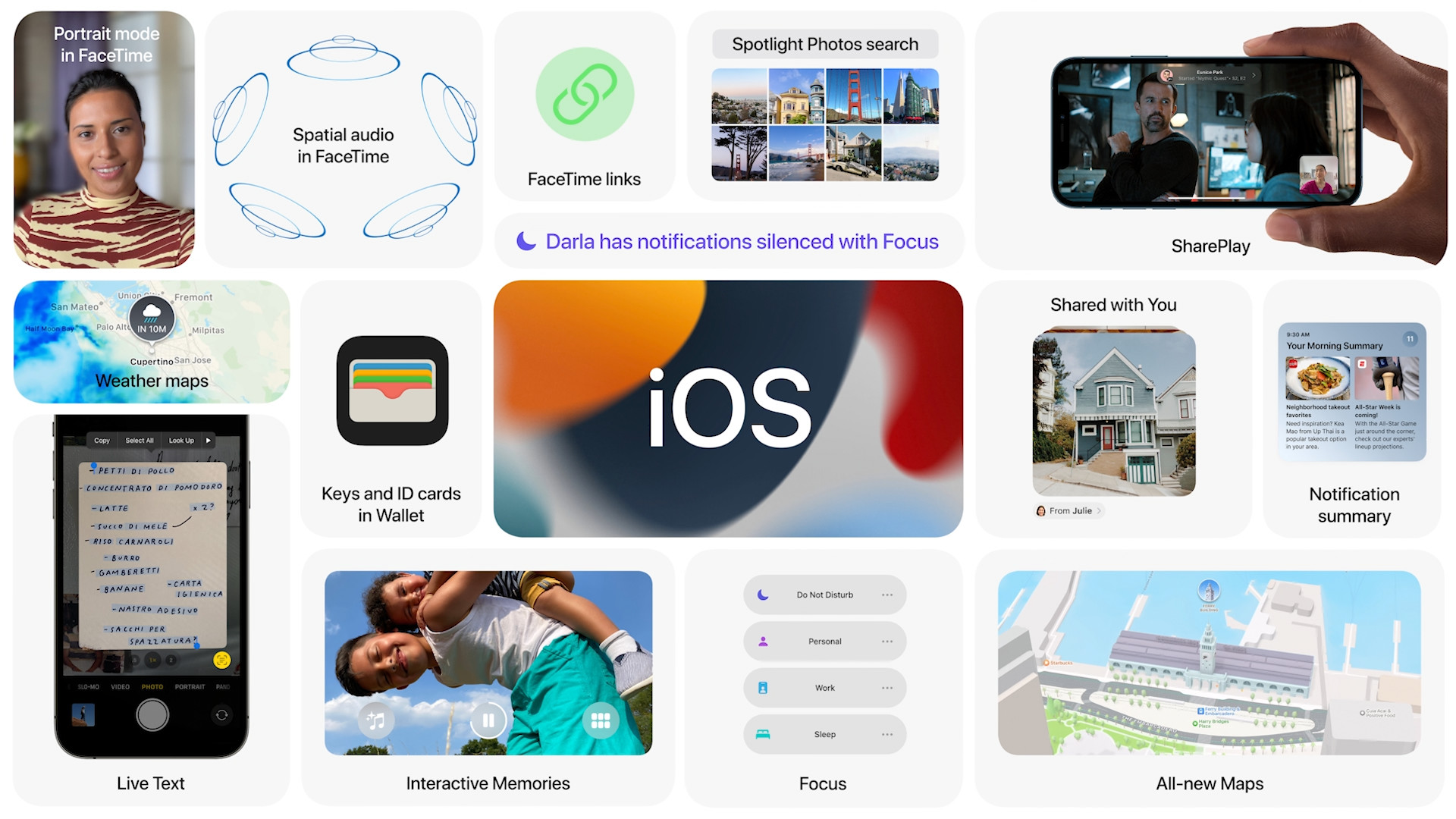
FaceTime
Ipaambit ang Dula
Sa walay duhaduha, ang nag-unang kabag-ohan sa keynote kagahapon mao ang SharePlay function, nga miabot sa FaceTime nga aplikasyon sa tanan nga mga sistema. Salamat niini, ang himan sa mansanas alang sa mga tawag sa video nagpalihok sa daghang mga lebel sa unahan, tungod kay posible na karon ang pagpatugtog sa musika gikan sa Apple Music kauban ang mga higala / kauban, paghimo usa ka pila sa mga kanta, pagdula serye (dili lamang) gikan sa TV +, pagtan-aw sa kataw-anan nga mga video sa TikTok, ug uban pa.
Pagpakigbahin sa screen
Usa ka kapilian nga dugay nang gipangayo sa mga tiggamit sa Apple mao na karon - ang abilidad sa pagpaambit sa screen. Ang aplikasyon sa FaceTime sa ingon magamit nga labi ka maayo. Dugang pa, dili nimo kinahanglan nga ipaambit ang tibuuk nga screen, apan igo na alang kanimo ang pagpili sa gihatag nga bintana aron ang uban makakita ra kung unsa ang naa nila.
Spatial nga Audio
Kung ikaw adunay usa ka grupo nga tawag sa FaceTime, diin ang indibidwal nga mga partisipante gipakita sunod sa usag usa, sa macOS Monterey hingpit nimong mailhan kung kinsa ang nagsulti. Gipaila sa Apple ang Spatial Audio, nga magsundog sa usa ka mas realistiko ug natural nga tunog. Ang ulahi kasagaran alang sa klasiko nga panag-istoryahanay nga nawong-sa-nawong, samtang kini mahimong mawala sa mga tawag.
Mga mode sa mikropono
Sa pipila ka mga kaso, mahimo usab nga makasugat ka og dili maayo nga mga kasaba sa background, nga mahimong maglisud sa pagpaminaw kanimo pag-ayo. Sa ingon nga kaso, ang mga bag-ong mods makatabang kanimo, nga adunay tahas sa bahin nga pagkunhod sa kini nga problema. Sa partikular, ang Voice Isolation nagpamenos sa ambient noise aron ang imong tingog ra ang mopatigbabaw, ug ang Wide Spectrum nagbilin sa ambient noise nga wala mausab.
Portrait mode ug pagbahin sa mga partisipante ngadto sa usa ka lamesa
Sa bag-ong sistema sa macOS, ang Apple giinspirar sa Portrait mode gikan sa iPhone, nga nahimong posible sa sopistikado nga M1 chip. Gitugotan niini ang FaceTime nga awtomatiko nga ma-blur ang background sa imong luyo, samtang gipadayon ka nga naka-focus. Sa kaso sa mga tawag sa grupo, ang indibidwal nga mga partisipante bahinon sa mga tile sa lamesa. Bisan pa, aron ikaw adunay usa ka kinatibuk-ang pagtan-aw kung kinsa ang karon nga nagsulti, ang panel nga adunay karon nga nagsulti nga partisipante sa tawag awtomatik nga ma-highlight.
Multi-platform nga solusyon alang usab sa mga komperensya
Usa sa labing sukaranan nga mga pagbag-o sa FaceTime mao ang kapilian, salamat kung diin ang mga tiggamit nga adunay Windows o Android makahimo sa dili direkta nga paggamit niining tipikal nga aplikasyon sa mansanas. Niana nga kaso, kinahanglan nimo nga kopyahon ang link alang sa tagsa-tagsa nga tawag ug ipadala kini sa imong mga higala o kauban. Bisan pa, ang tanan nga komunikasyon end-to-end encrypted, mao nga dili ka kinahanglan mabalaka bahin sa imong pribasiya ug seguridad. Alang sa mga katuyoan sa komperensya, mahimo ka nga mag-iskedyul og usa ka tawag sa FaceTime ug ipadala ang angay nga link sa dili pa kini magsugod.
Balita
Gipaambit kanimo ug usa ka koleksyon sa mga litrato
Usa ka bag-ong feature nga gitawag og Shared with You niabot na sa lumad nga Messages app, nga nag-grupo sa mga link, mga hulagway ug uban pang content nga gipaambit kanimo ngadto sa usa ka espesyal nga seksyon, aron dili na nimo kini mawala pag-usab. Dugang pa, sa mga programa sama sa Mga Litrato, Safari, Mga Podcast, ug Apple TV, makita dayon nimo ang gipaambit nga sulud kung kinsa ang nagrekomenda niini kanimo, ug makit-an usab nimo ang kapilian nga dali nga makatubag nga dili na kinahanglan nga mobalik sa Mga Mensahe. Ang pagbag-o moabut usab kung adunay nagpadala kanimo daghang mga litrato sa usa ka higayon. Awtomatiko kining gihan-ay sa usa ka nindot tan-awon nga koleksyon.
safari
Address bar
Kung hunahunaon nimo kini, ang address bar mao ang kung diin ka kasagaran magsugod matag higayon nga magsugod ka sa imong browser. Ang Apple karon nakaamgo niini, ug busa gipasimple kini pag-ayo ug giusab ang disenyo niini. Sa parehas nga oras, adunay ka daghang uban pang dagkong mga gimbuhaton sa imong mga tudlo.
Mga grupo sa kard
Para sa mas sayon ug mas maayo nga pagtrabaho uban sa tagsa-tagsa nga mga kard, kini mahimo na karon sa paggrupo kanila ngadto sa mga grupo. Mahimo nimong hinganlan kini nga mga grupo kung gusto nimo, i-edit kini ug ibalhin sa taliwala nila sa lainlaing mga paagi. Ang usa ka dako nga bentaha mao nga sa tabang sa drag-and-drop, posible nga i-drag ang tibuuk nga grupo sa, pananglitan, Mail ug ipaambit kini dayon. Adunay usab awtomatikong pag-synchronize - kung unsa ang imong gibuhat sa Mac, makita nimo dayon, pananglitan, sa iPhone.
Focus mode
Sa pag-abot sa macOS Monterey, makakuha ka usab usa ka bag-ong mode nga Focus, nga kinahanglan nga lohikal nga makapadali sa pag-concentrate sa trabaho, pananglitan. Sa kini nga kaso, mahimo nimong pilion kung unsang mga pahibalo ang gusto nimo madawat, o gikan kang kinsa, ug busa mahimo ka nga magtrabaho nga wala’y kasamok. Adunay daghang mga variant nga mapilian ug, siyempre, adunay kapilian sa paghimo sa imong kaugalingon nga mode. Dugang pa, ang aktibo nga mode ma-aktibo sa tanan nimong mga produkto sa Apple ug makita usab sa imong mga kontak sa sulod sa iMessage.
Dali nga Mamatikdan
Sigurado ko nga nahibal-an nimo kini pag-ayo sa imong kaugalingon. Usahay ang usa ka hilabihan ka makaiikag nga hunahuna mahitabo kanimo, ug kinahanglan nimo kining isulat dayon aron dili nimo kini makalimtan sa ulahi. Mao gyud kana ang hinungdan nga ang Apple nagdala sa Quick Note function, nga nagpatuman niini nga ideya sa sistema. Mahimo na nga irekord dayon ang imong lainlaing mga hunahuna ug mga plano, bisan asa ka. Mahimo nimong ma-access ang gitawag nga dali nga mga nota pinaagi sa Mga Tala, diin mahimo usab nimo kini ma-categorize gamit ang mga tag.
Pagkontrol sa Universal
Ang laing makapaikag nga kabag-ohan mao ang gitawag nga Universal Control, o usa ka makapaikag nga paagi sa pagtrabaho sa lainlaing mga produkto sa Apple sa parehas nga oras. Sa kini nga kaso, pananglitan, mahimo nimong gamiton ang usa ka mouse ug keyboard aron magtrabaho sa imong Mac ug iPad sa parehas nga oras. Ibalhin lang ang cursor gikan sa usa ka display ngadto sa lain, ug ang tanan molihok nga hapsay, nga walay bisan gamay nga hiccups. Sa samang higayon, posible nga i-drag ug ihulog ang pipila ka sulod gikan sa usa ka Mac ngadto sa lain. Sa laing paagi, pagsulat sa usa ka Mac ug tan-awa ang teksto nga makita sa iPad. Ang tanan molihok nga wala kinahanglana ang pag-adjust.
AirPlay sa Mac
Nakahunahuna ka na ba nga gusto nimo i-salamin, pananglitan, ang imong iPhone/iPad sa imong Mac, o gamiton kini isip AirPlay speaker? Niana nga kaso, ikasubo nga wala ka sa swerte. Bisan kung ang pagsalamin posible sa usa ka medyo dili kombenyente nga paagi pinaagi sa QuickTime Player, karon ang usa ka hingpit nga alternatibo sa katapusan moabut - ang AirPlay sa Mac function. Uban sa tabang niini, posible nga i-broadcast ang sulud nga wala’y mga problema, o ipresentar ang usa ka butang nga naa kanimo sa imong iPhone sa uban.
Live nga Teksto
Mahimo na nga atubangon sa mga Mac ang teksto nga gisulat sa mga litrato nga nakuha. Sa kini nga kaso, igo na ang pag-abli sa imahe, pilia ang kapilian nga Live Text ug dayon mahimo nimong markahan ang tudling nga gusto nimong buhaton. Ang gihatag nga teksto mahimo unya nga kopyahon, pananglitan, o sa kaso sa usa ka numero sa telepono, i-dial kini direkta ug ablihi ang adres sa Maps. Apan ang function wala mosuporta sa Czech.
Mga shortcut sa Mac
Ang laing kabag-ohan diin ang Apple naminaw sa mga hangyo sa mga mahigugmaon sa mansanas mao ang pag-abot sa mga Shortcut sa Mac. Sa macOS 12 Monterey, ang lumad nga Shortcuts nga aplikasyon moabut, nga adunay na usa ka komprehensibo nga gallery sa elementarya nga mga shortcut. Siyempre makahimo ka sa paghimo sa uban sumala sa imong kaugalingong mga panginahanglan. Mahimo nimong ilunsad kini pinaagi sa Dock, menu bar, Finder, Spotlight, o pinaagi sa Siri. Bisan ang ilang yano nga pagpaambit makapahimuot.
Pagkapribado
Sa laktod, ang Apple nagpakabana sa pribasiya sa mga tigpananom og mansanas. Labing menos kini napamatud-an sa kanunay nga mga inobasyon nga gipatuman niini sa mga operating system niini, diin bisan ang pinakabag-o nga macOS walay eksepsiyon. Niining higayona, ang higante gikan sa Cupertino nadasig sa iOS 14 sa miaging tuig, pagkahuman nagdugang kini usa ka yano nga tulbok sa Mac, nga kanunay nagpakita kung ang camera o mikropono gigamit karon. Mahimo nimong makita kung unsang mga aplikasyon ang naggamit niini sa Control Center. Ang laing makapaikag nga bag-ong bahin mao ang Mail Privacy Protection. Kini nga bahin sa lumad nga Mail nagtago sa imong IP address, nga naghimo niini nga imposible alang sa nagpadala nga i-associate ang imong adres sa ubang online nga kalihokan base sa adres ug lokasyon.
Mahimo nga interes nimo

iCloud +
Ang mas grabe pa, nakahukom ang Apple nga palig-onon ang pribasiya ug seguridad sa user diha mismo sa cloud level pinaagi sa pagpaila sa iCloud+. Sa kini nga kaso, ang function alang sa anonymous nga pag-browse sa web pinaagi sa Safari browser, ang kapilian sa pagtago sa e-mail address ug daghan pa moabut. Makabasa ka bahin niining tanan nga mga balita sa among artikulo sa iCloud+.
Mahimo nga interes nimo

 Adam Kos
Adam Kos 
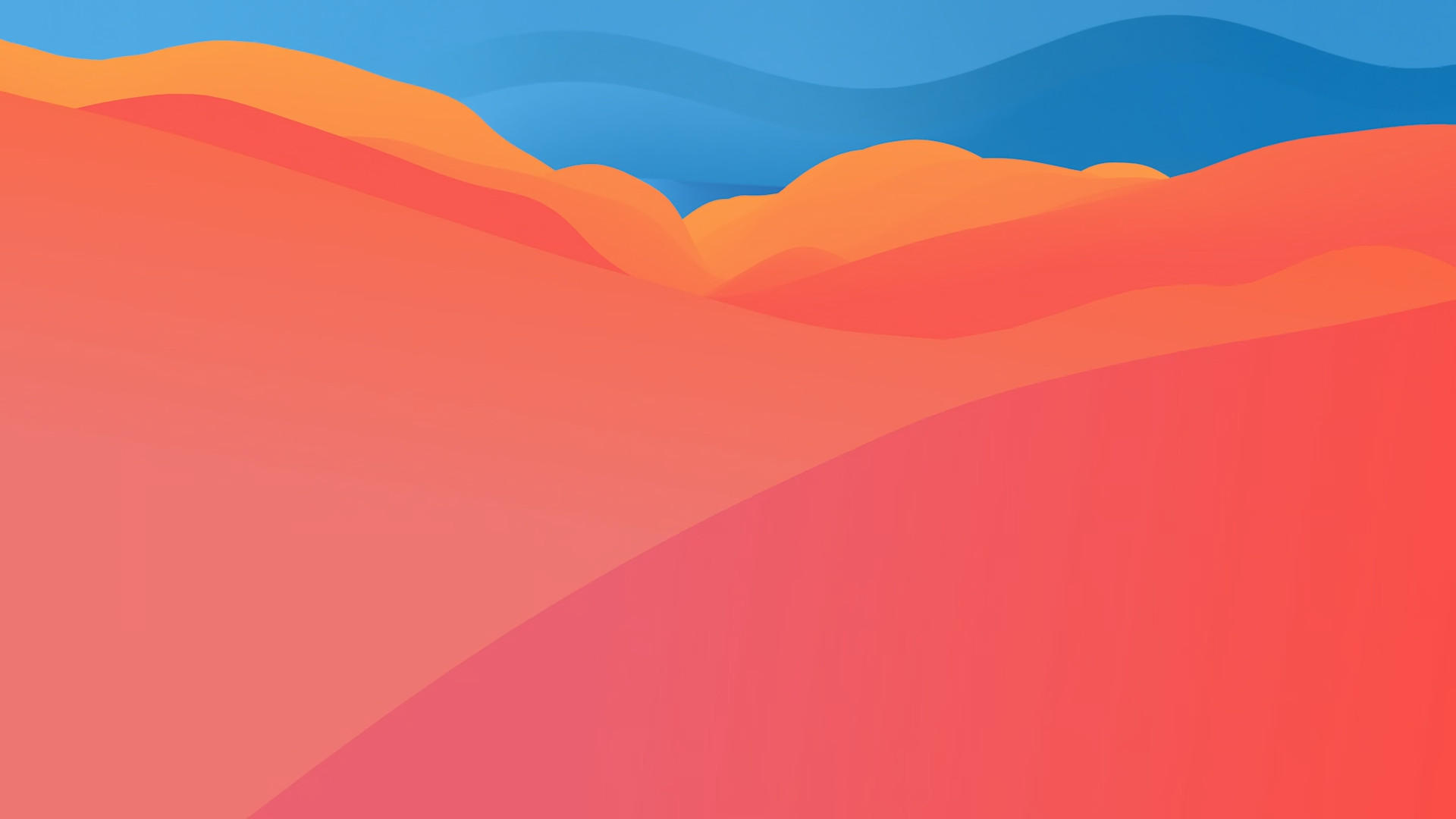
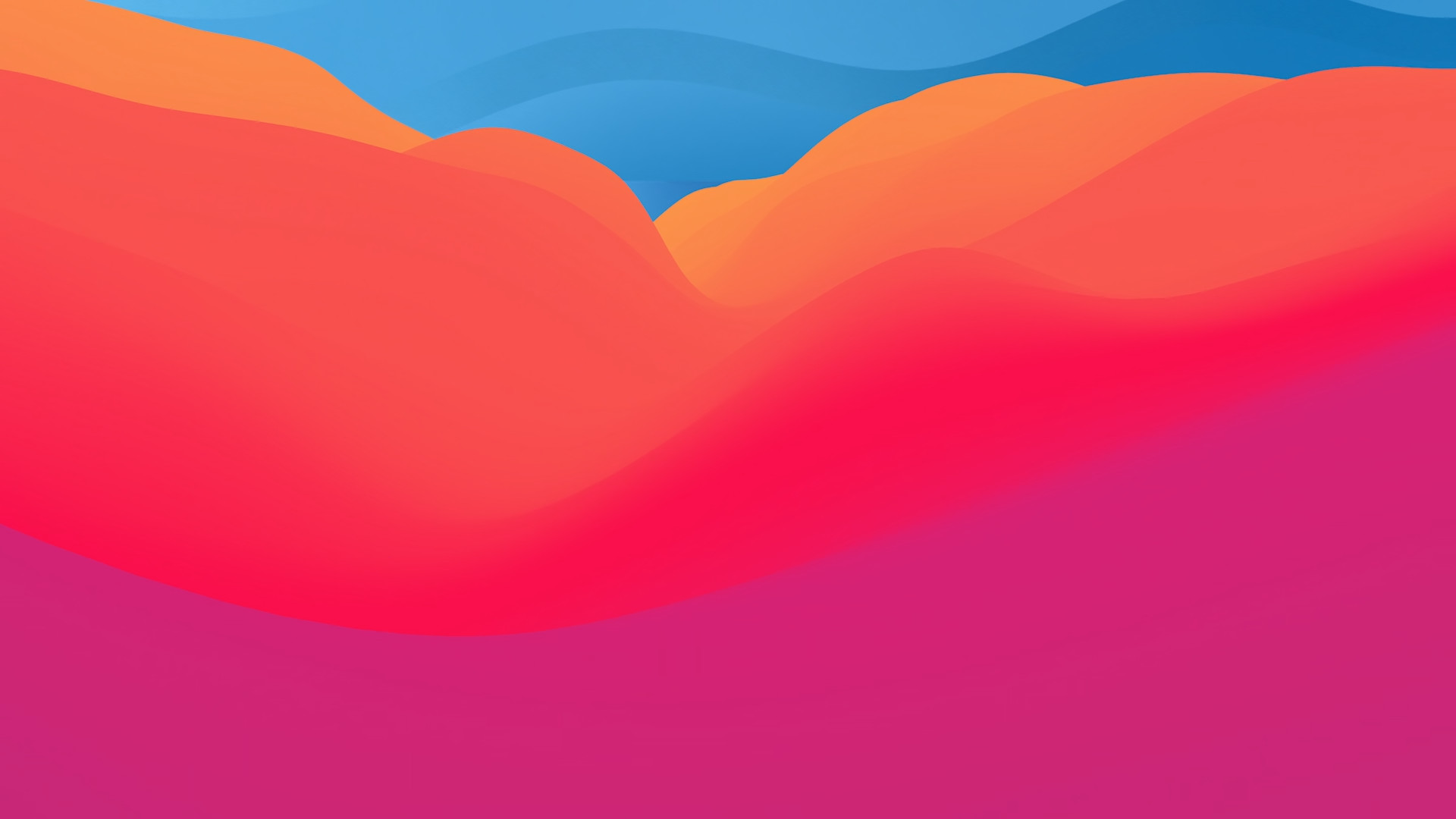

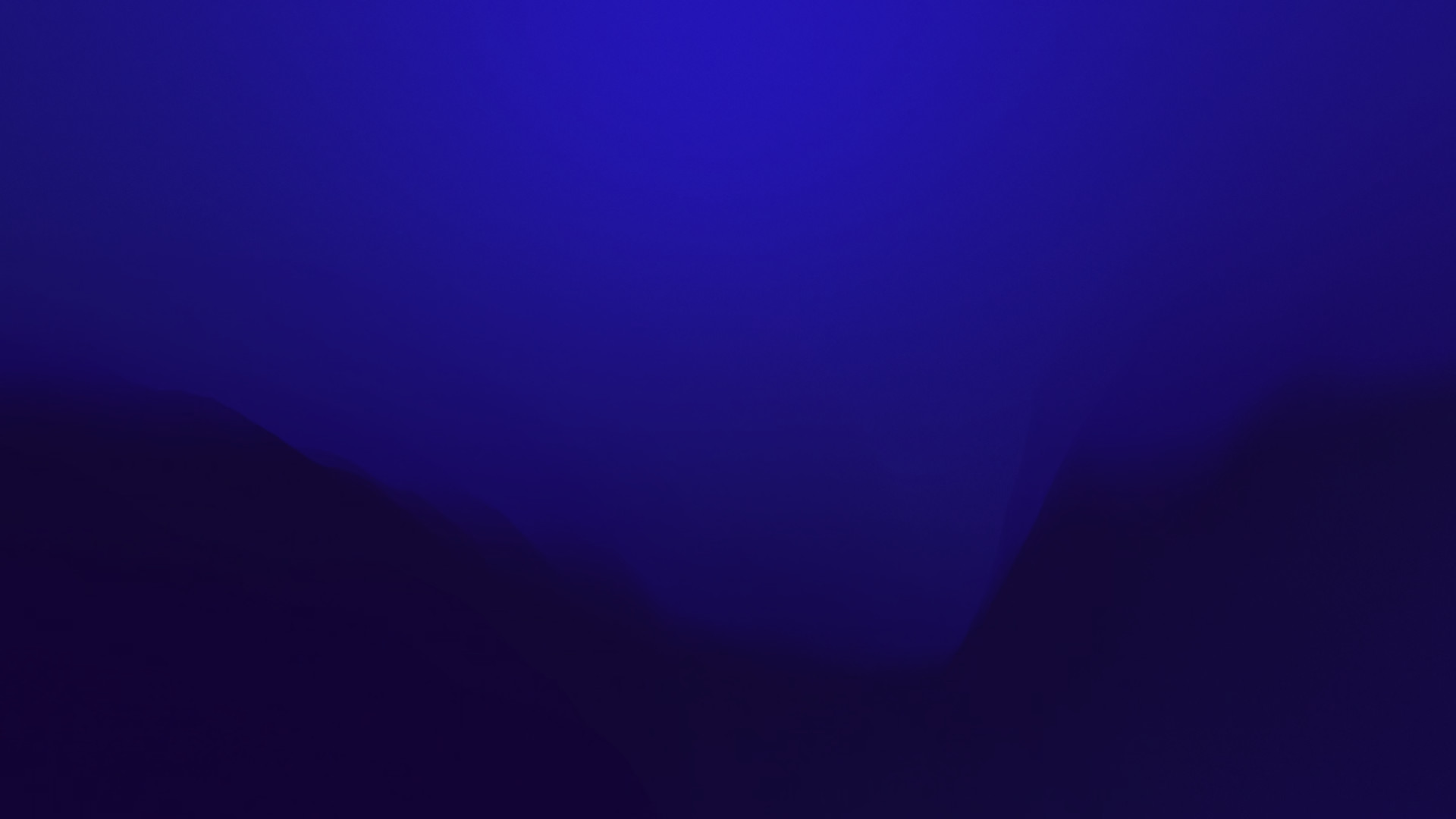
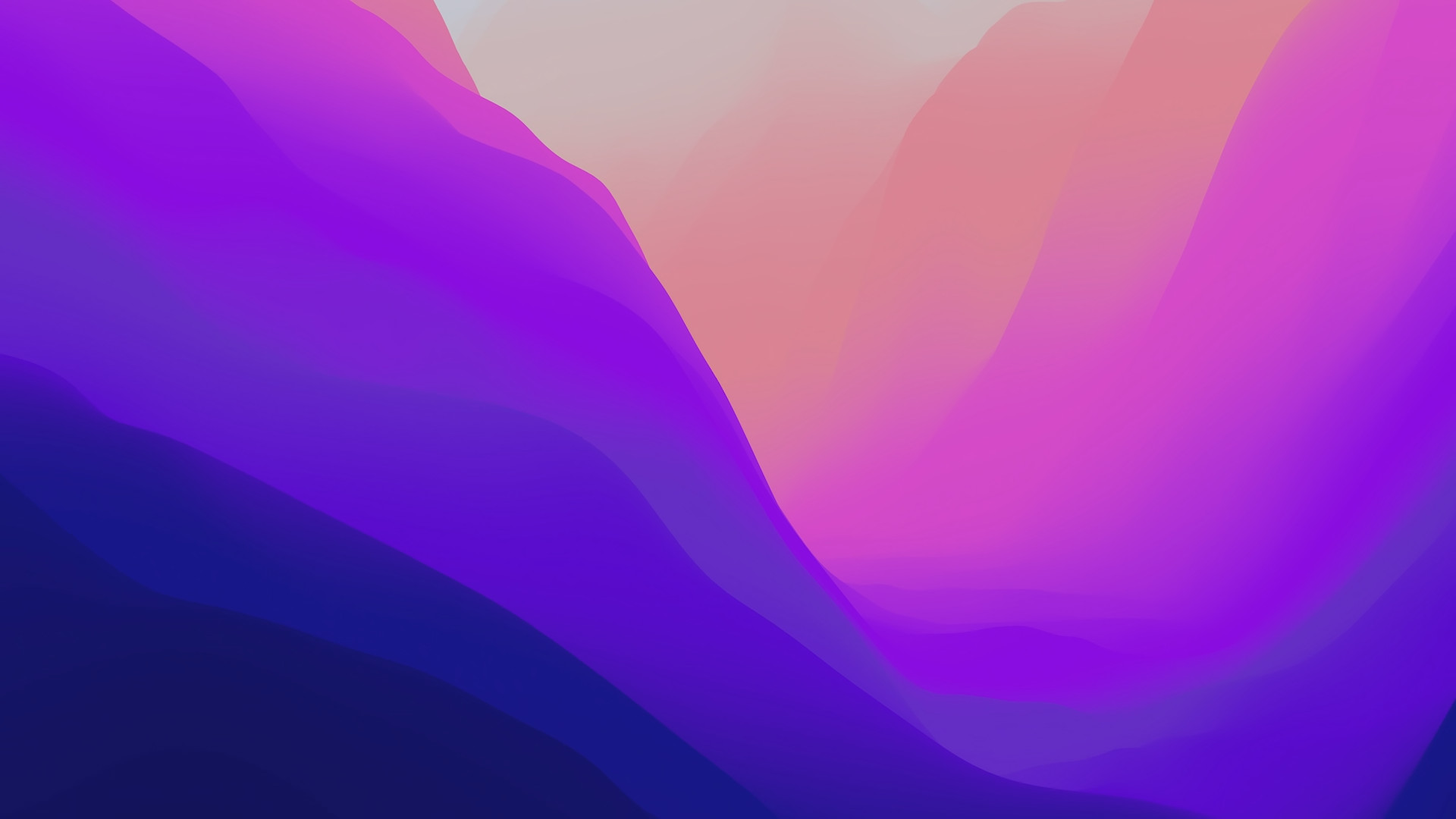

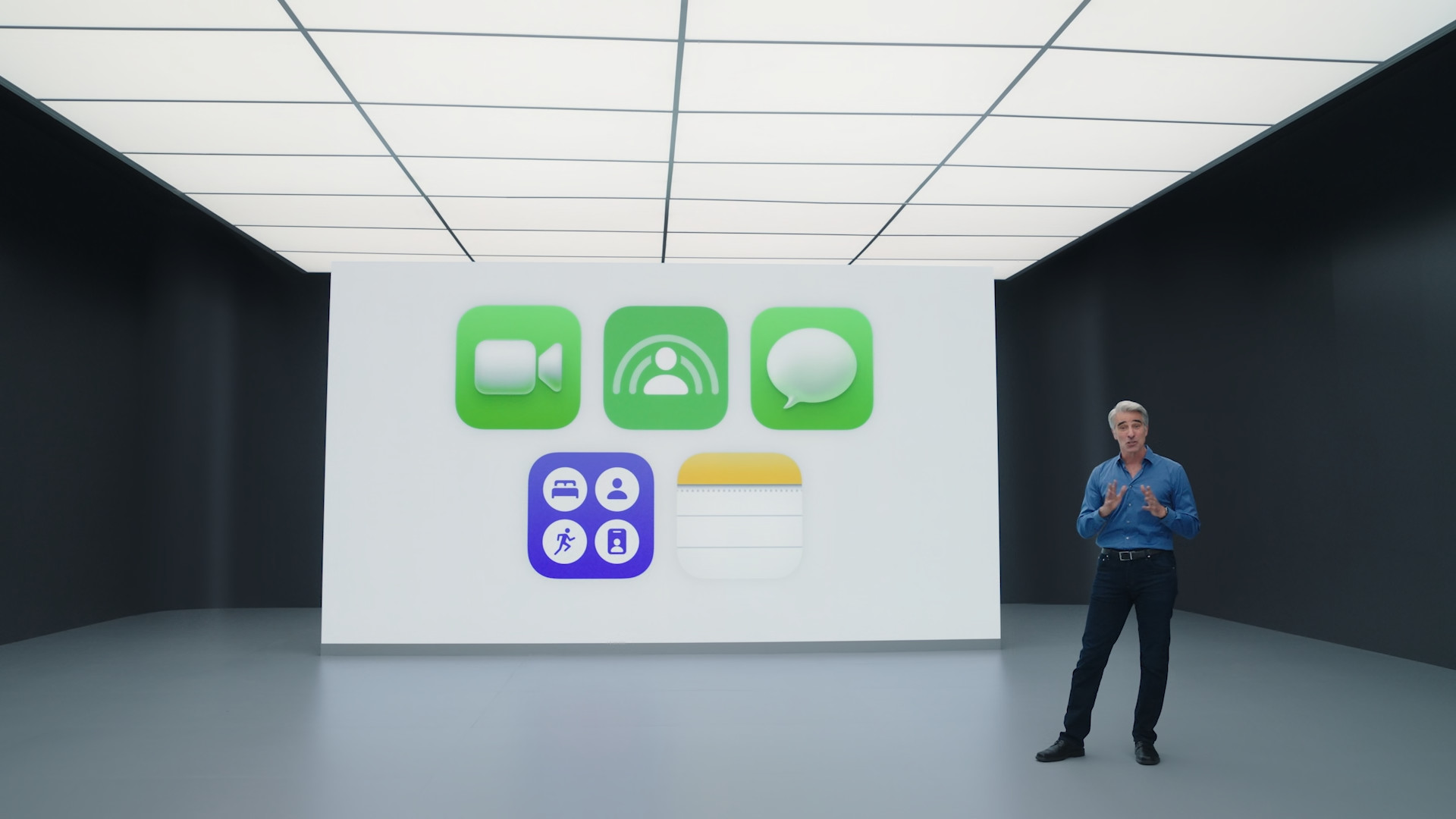
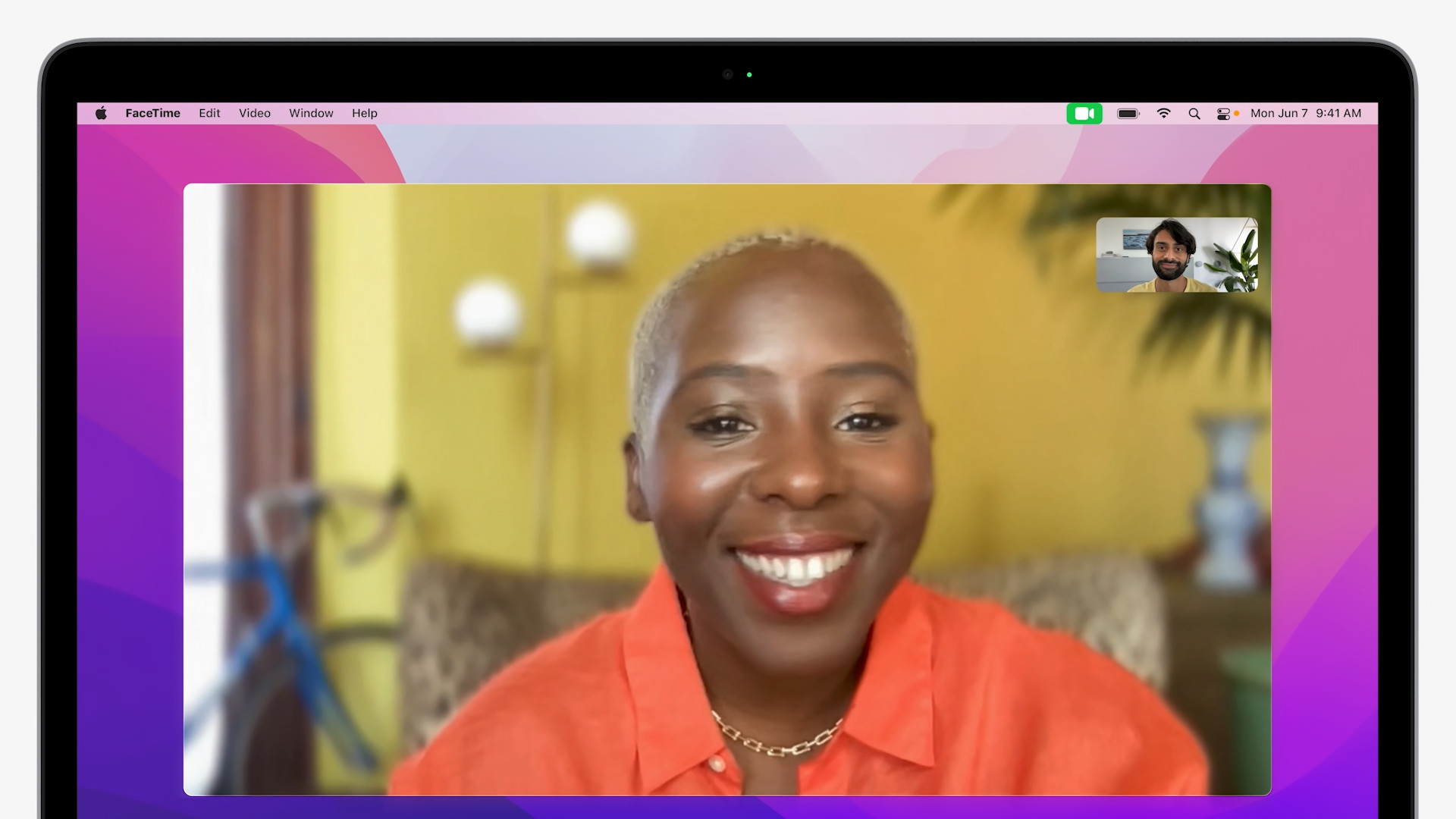
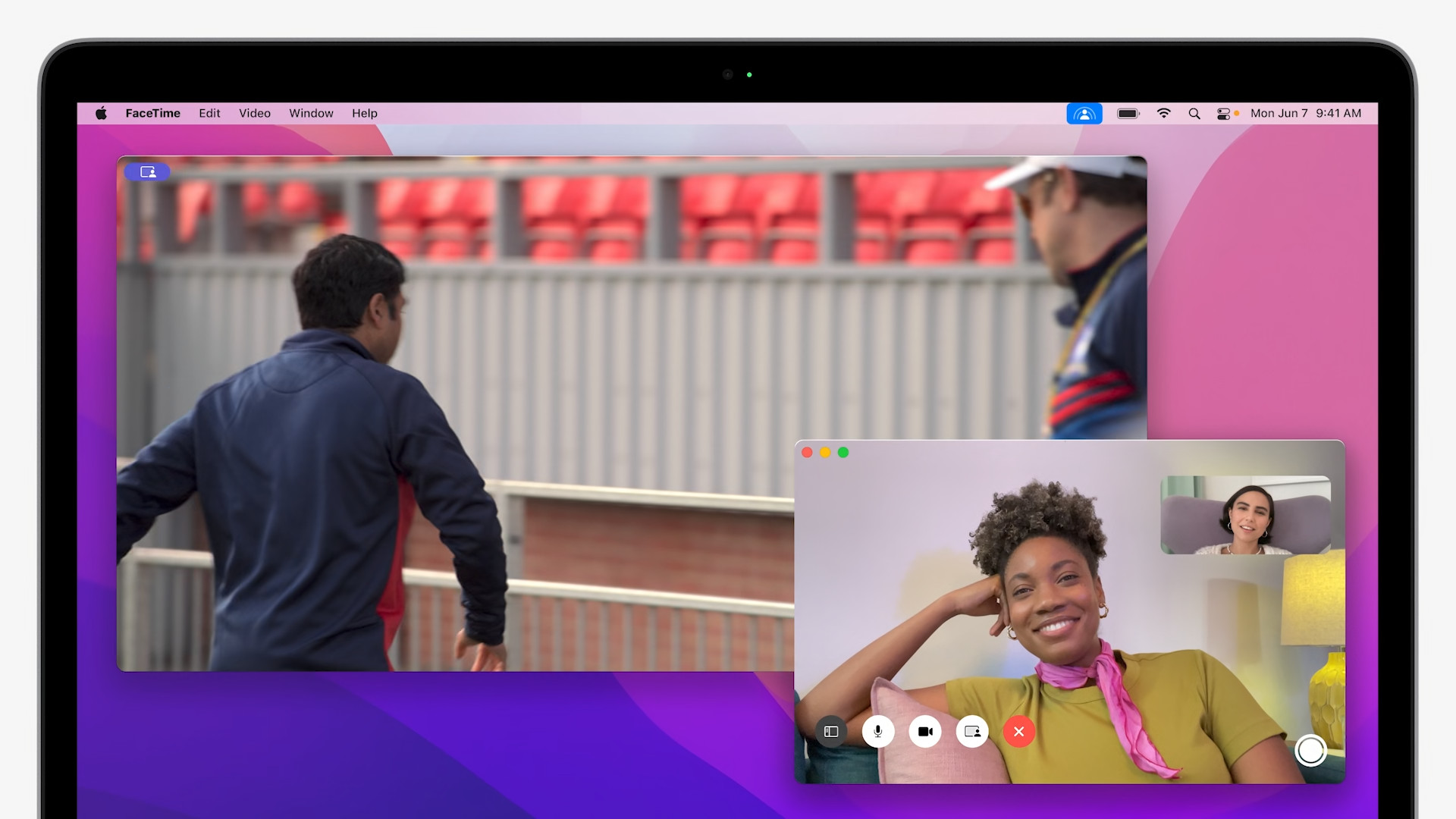
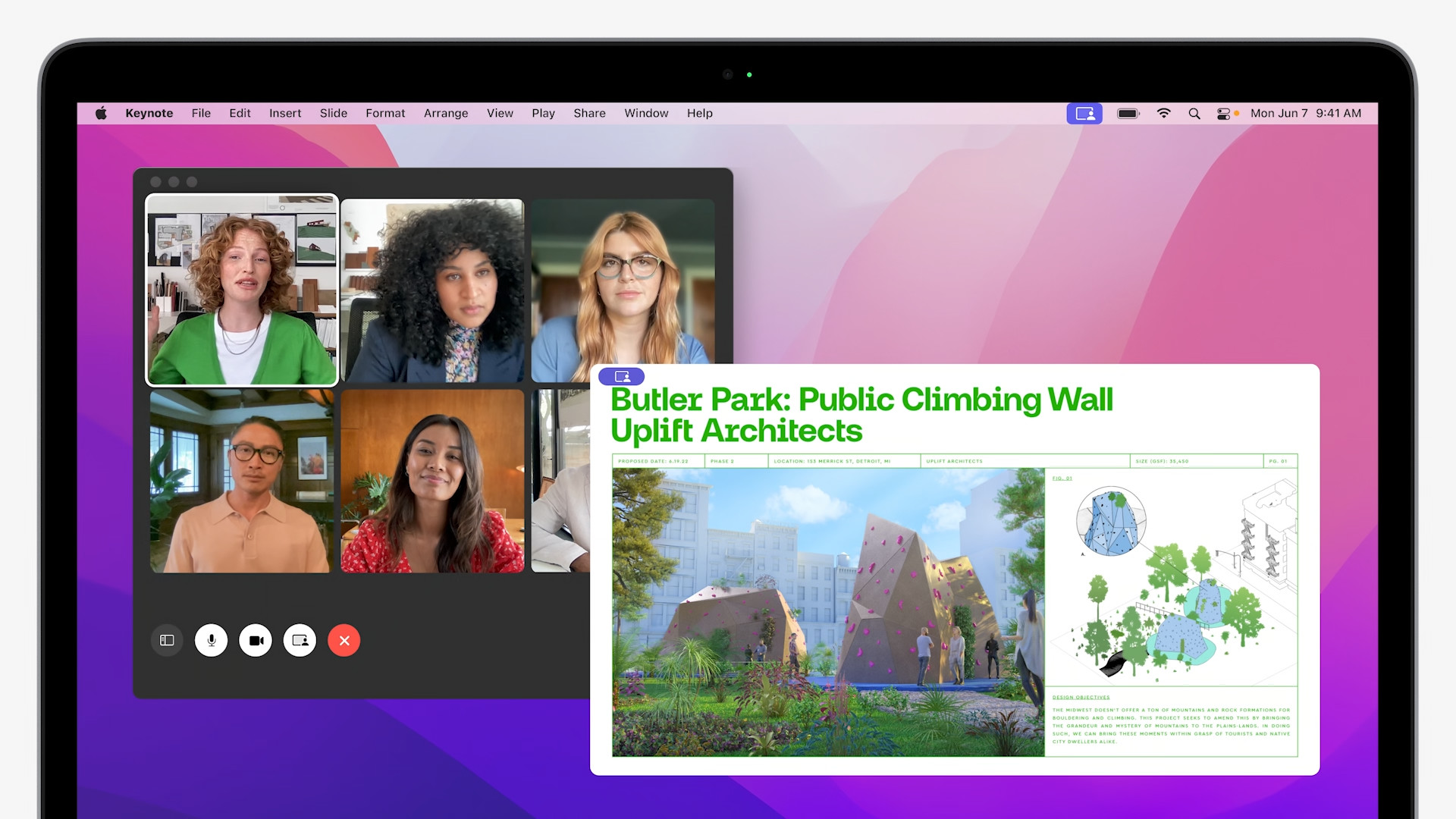
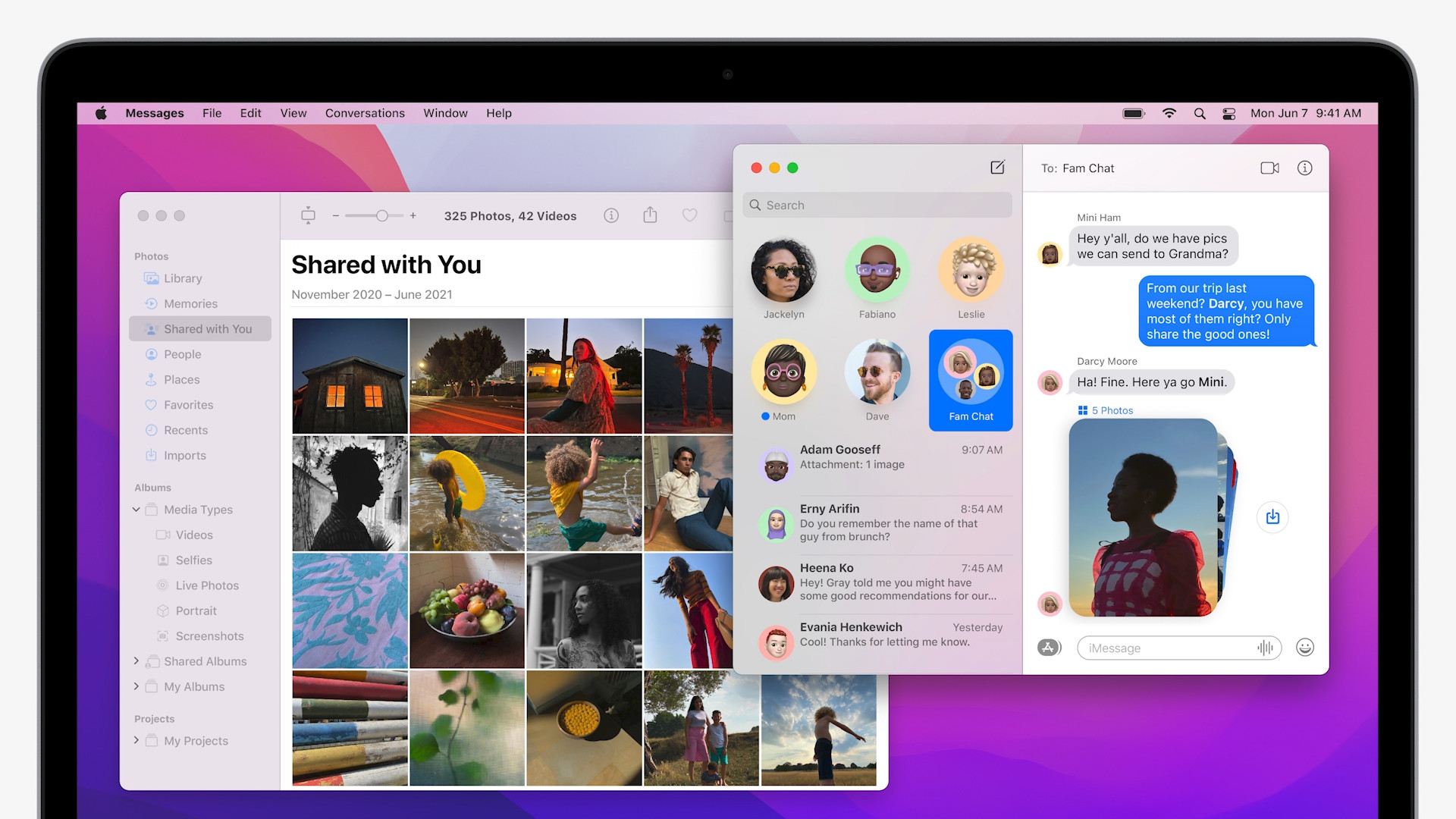
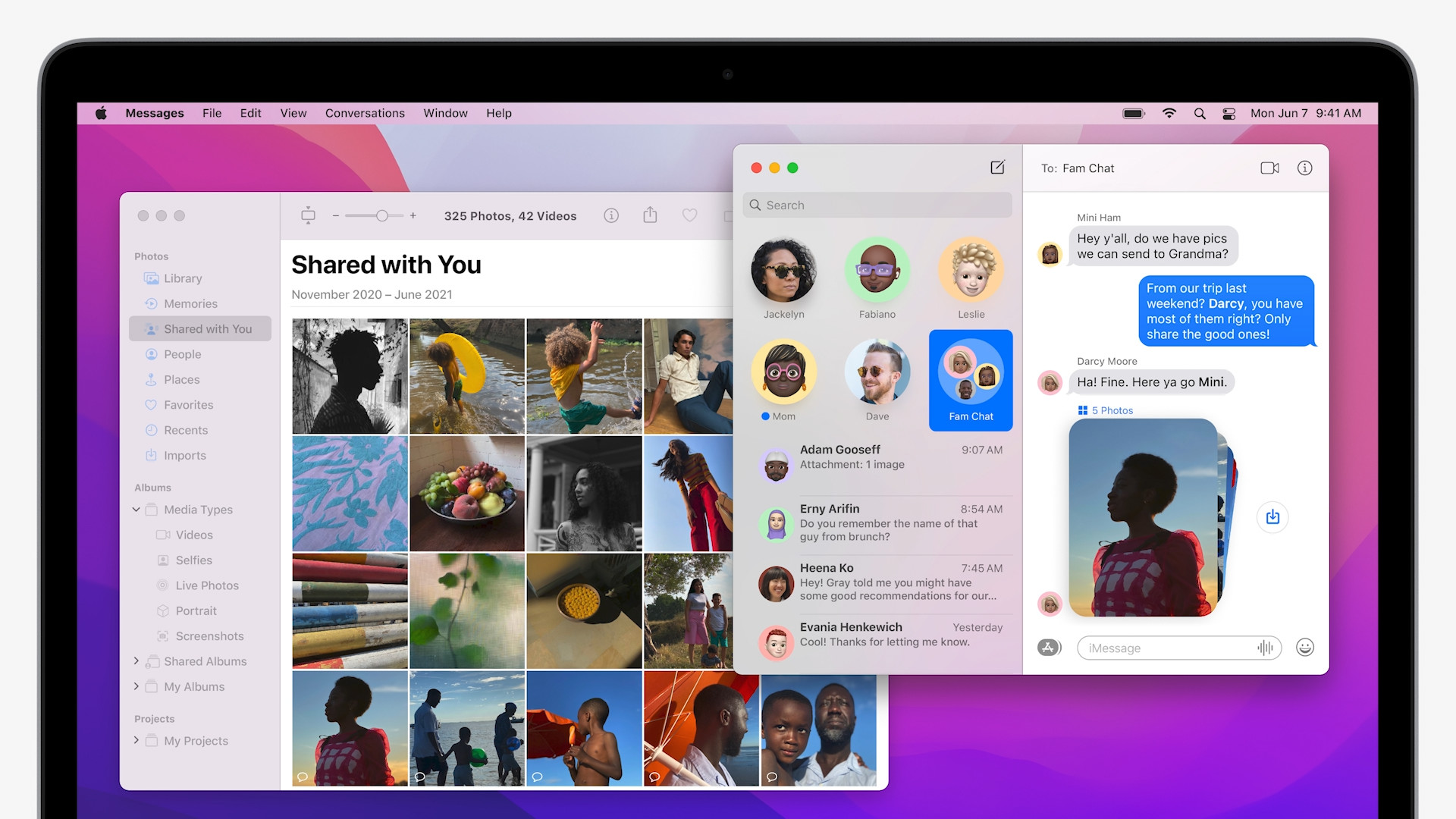
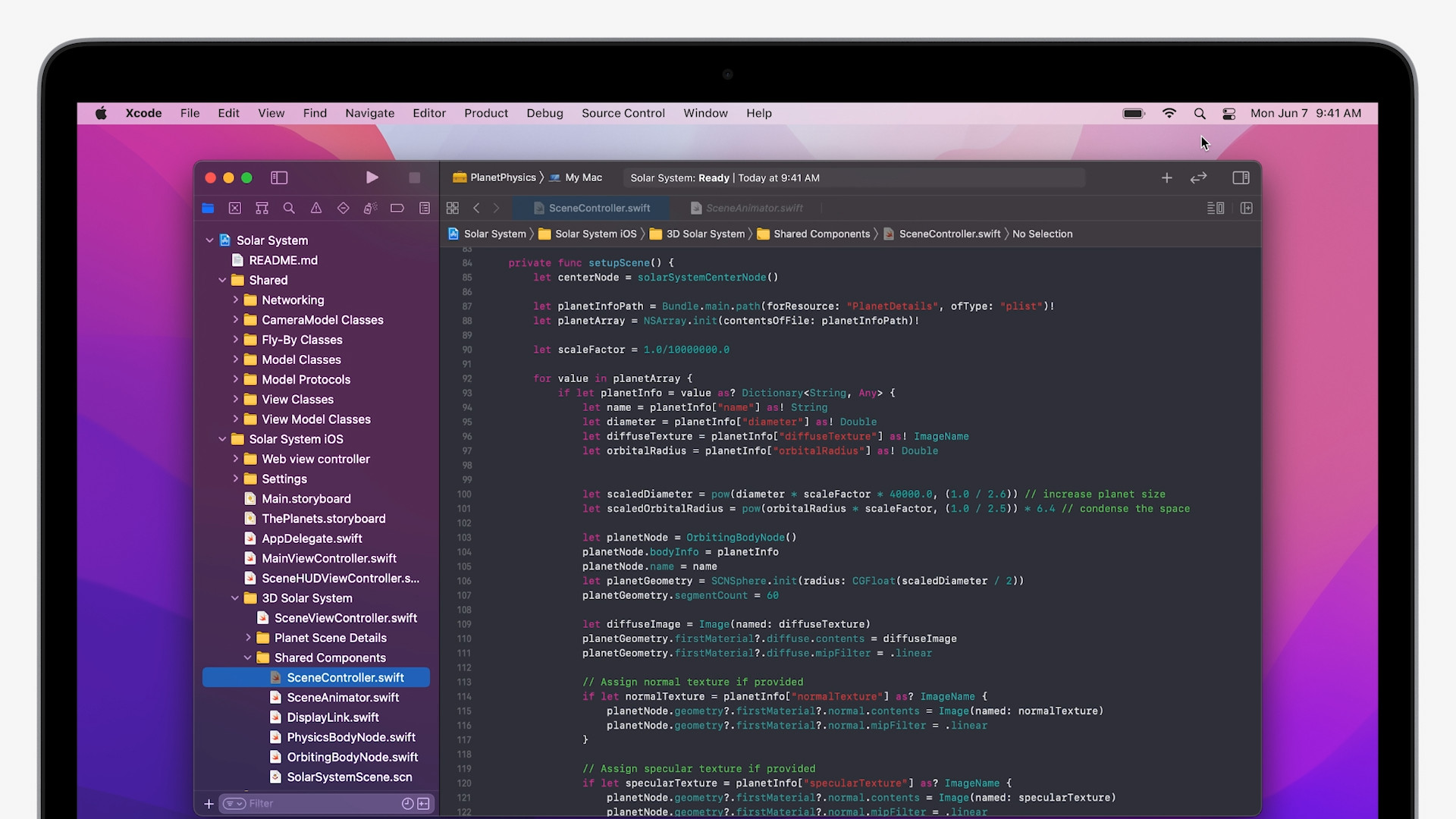
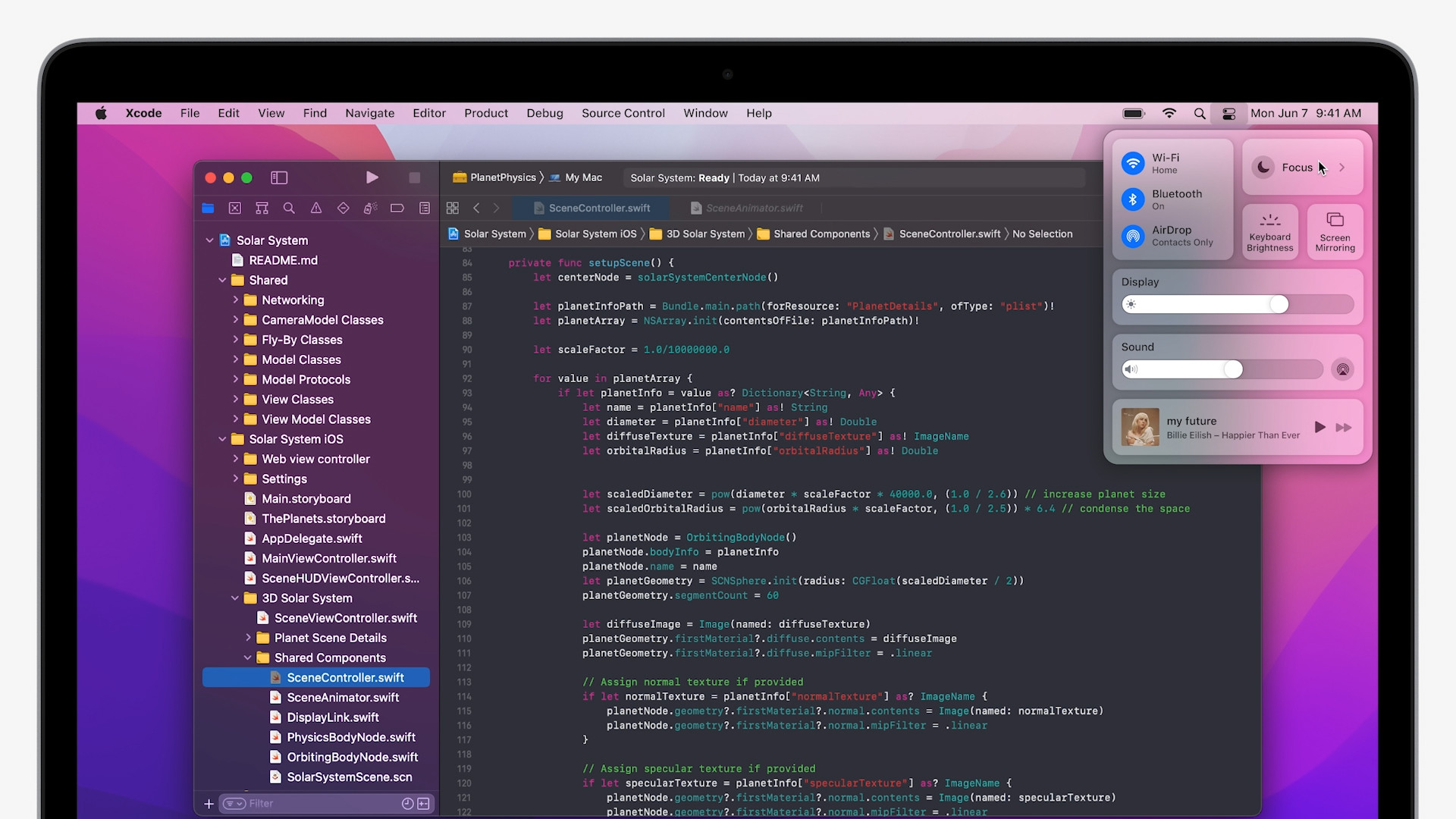
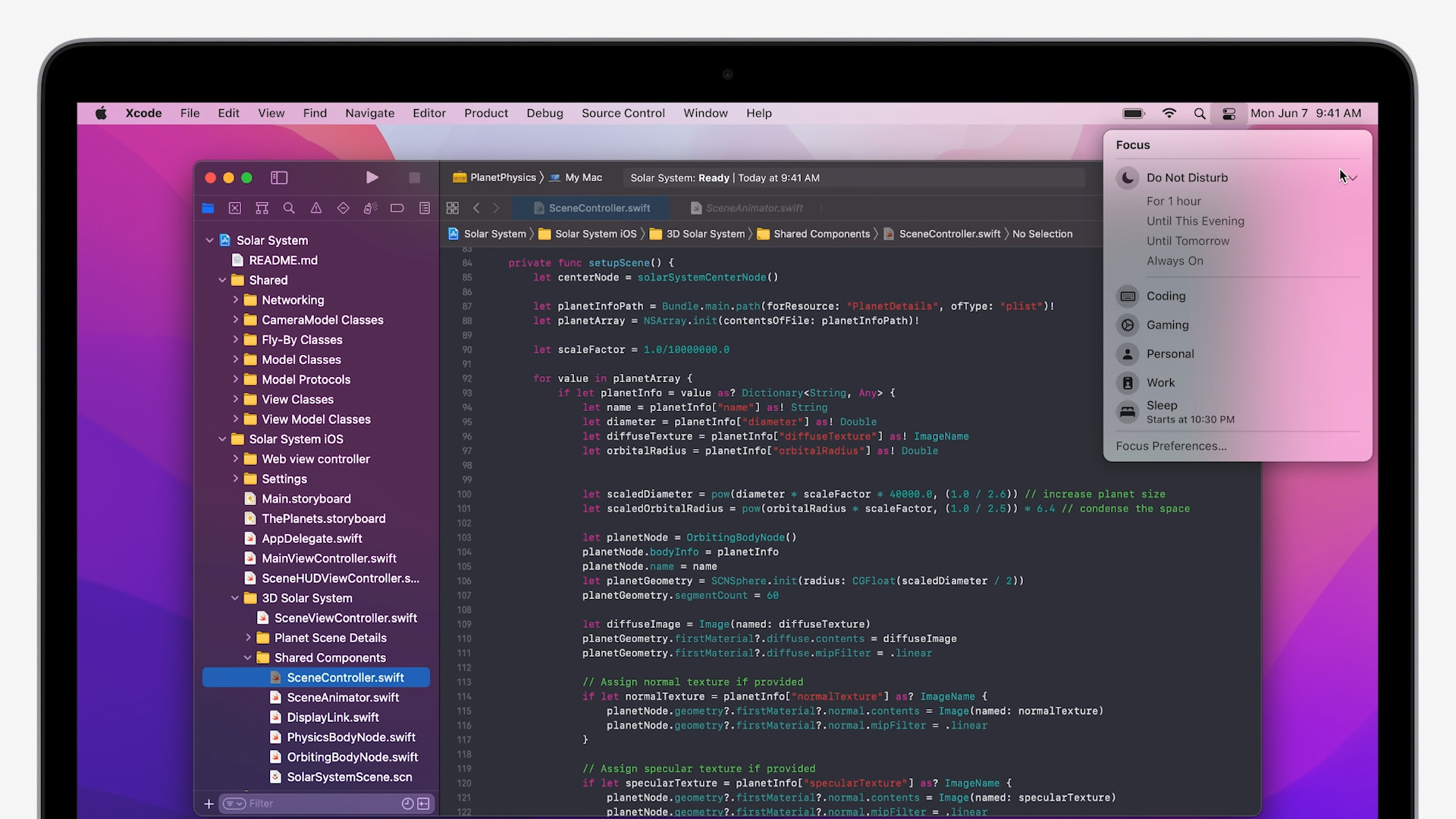
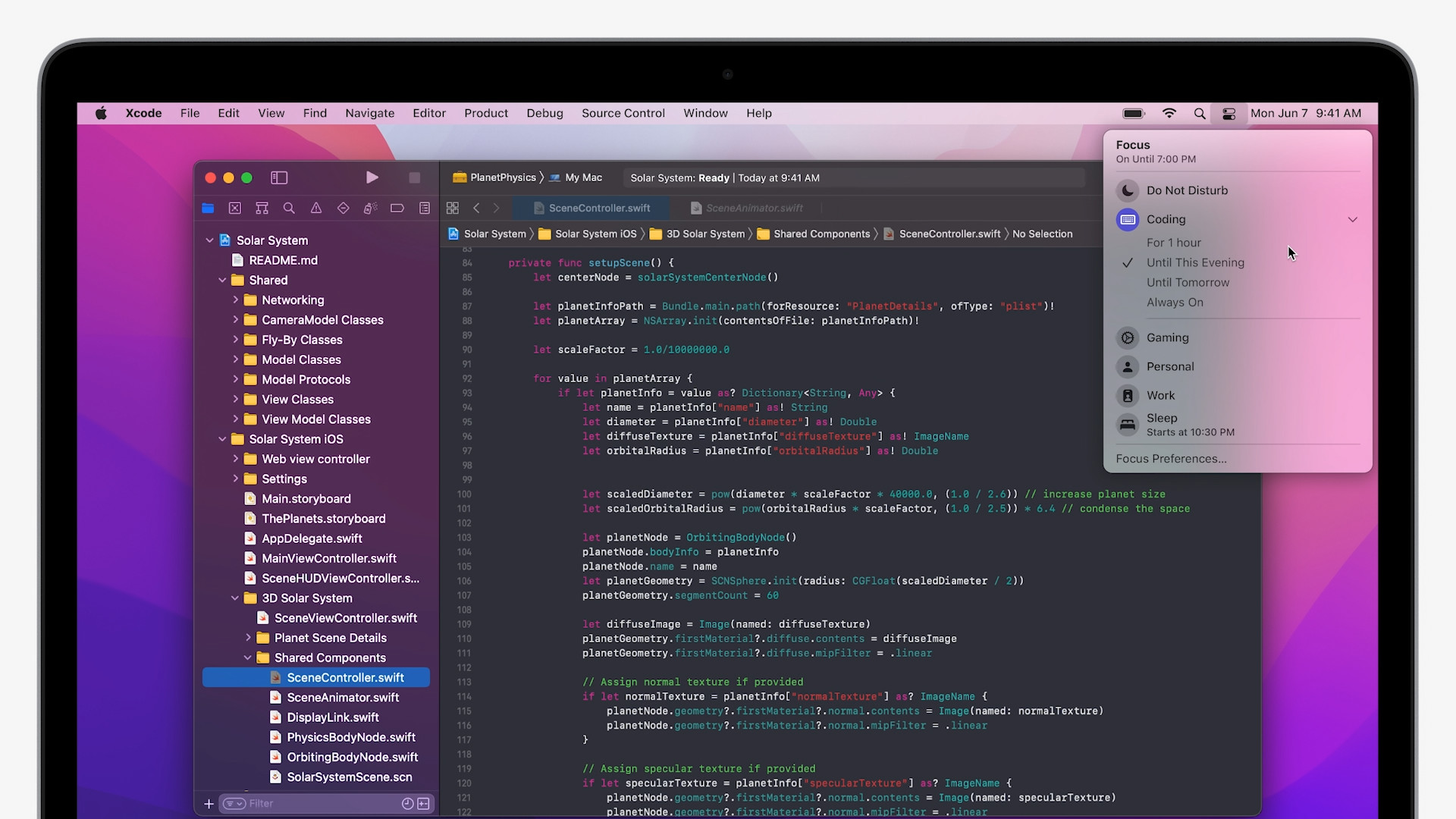
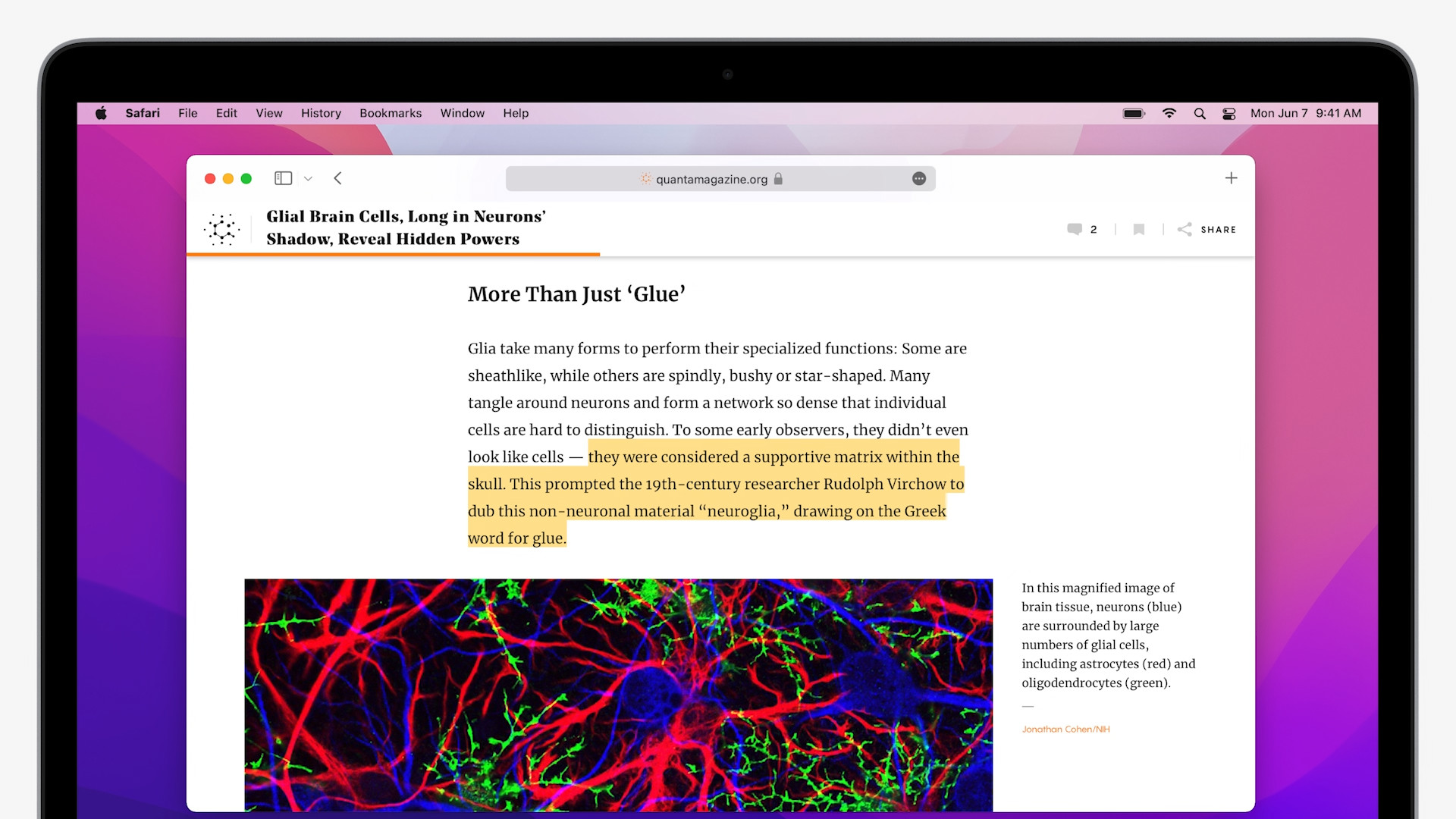
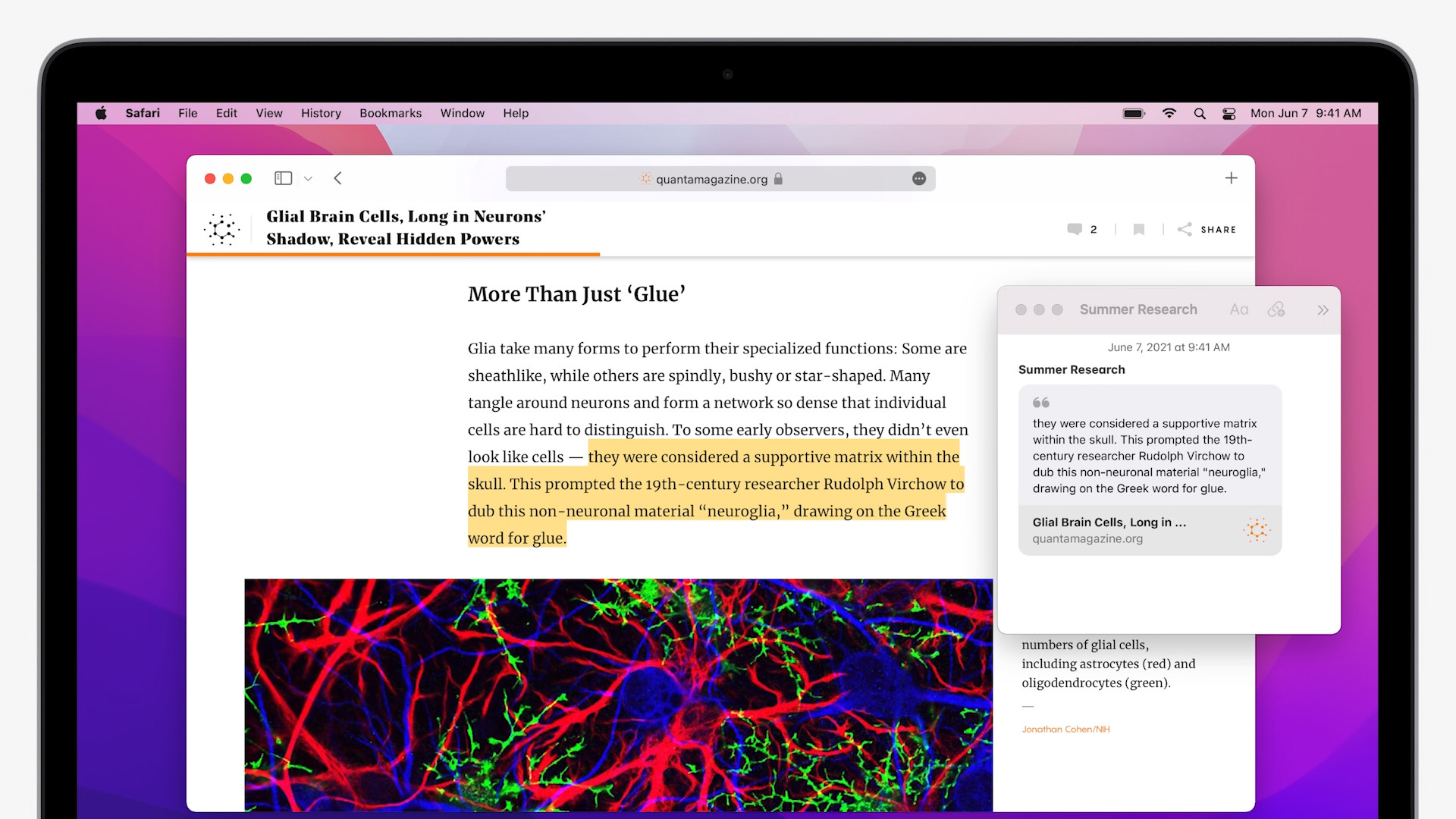

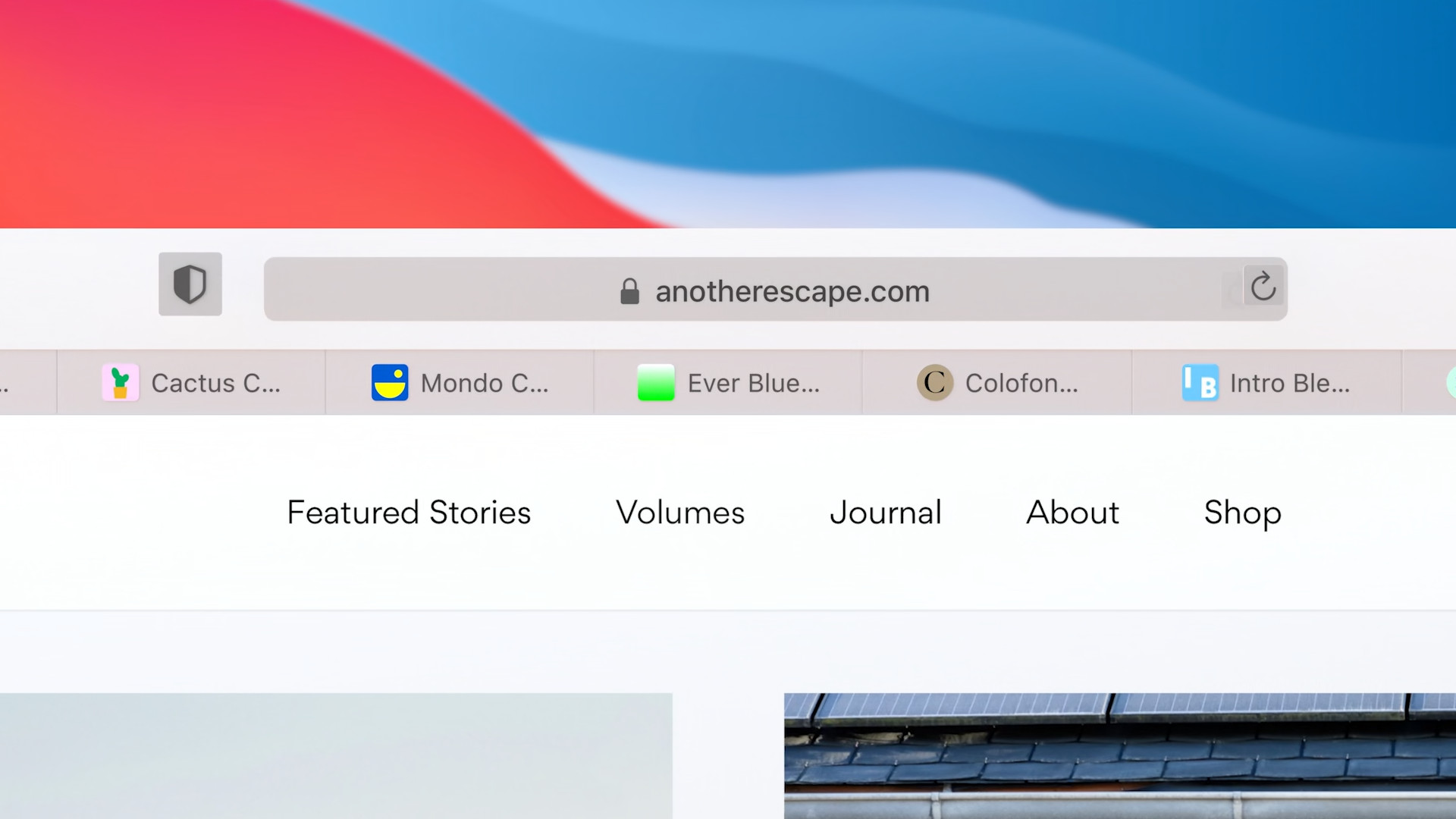
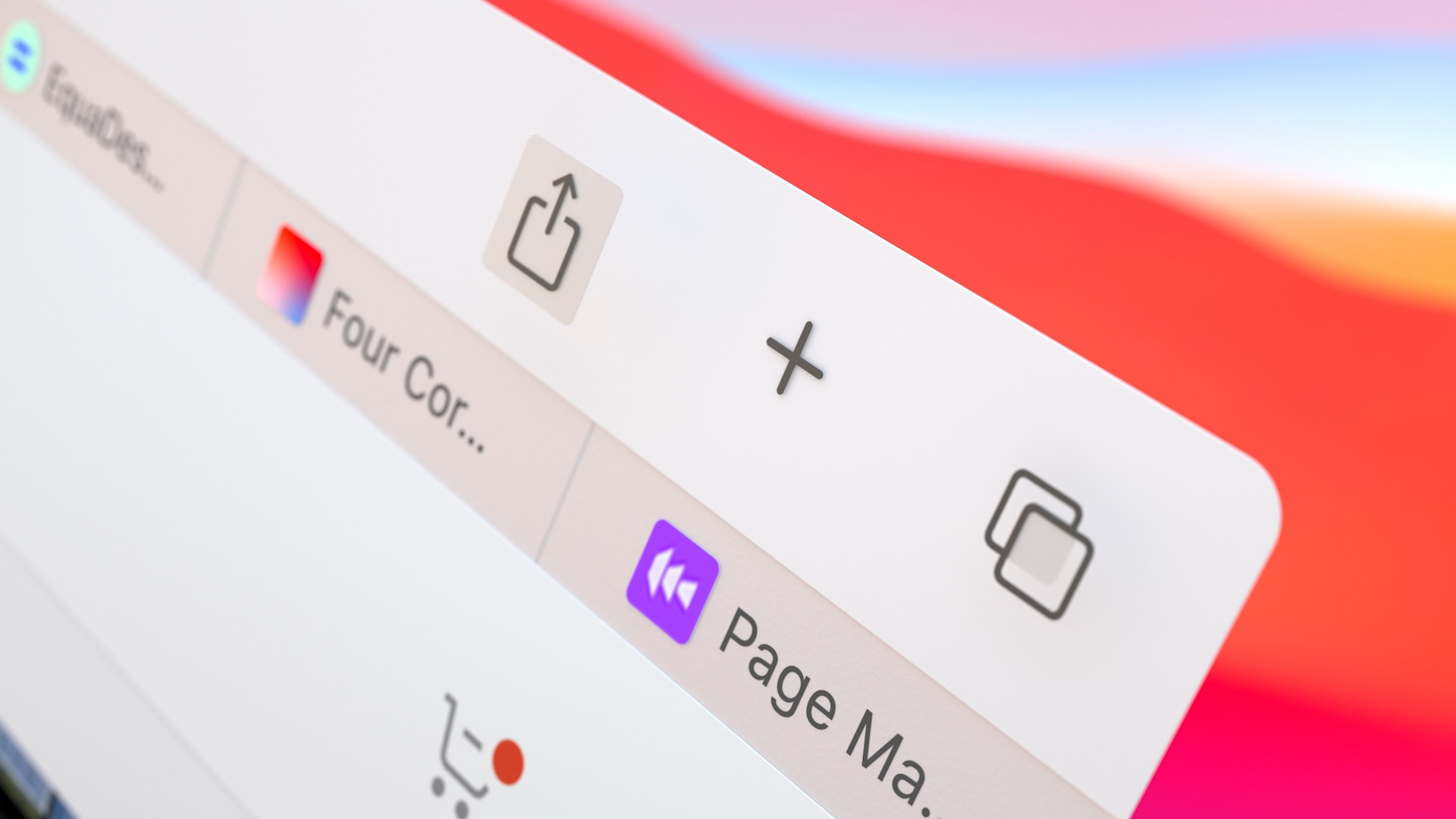
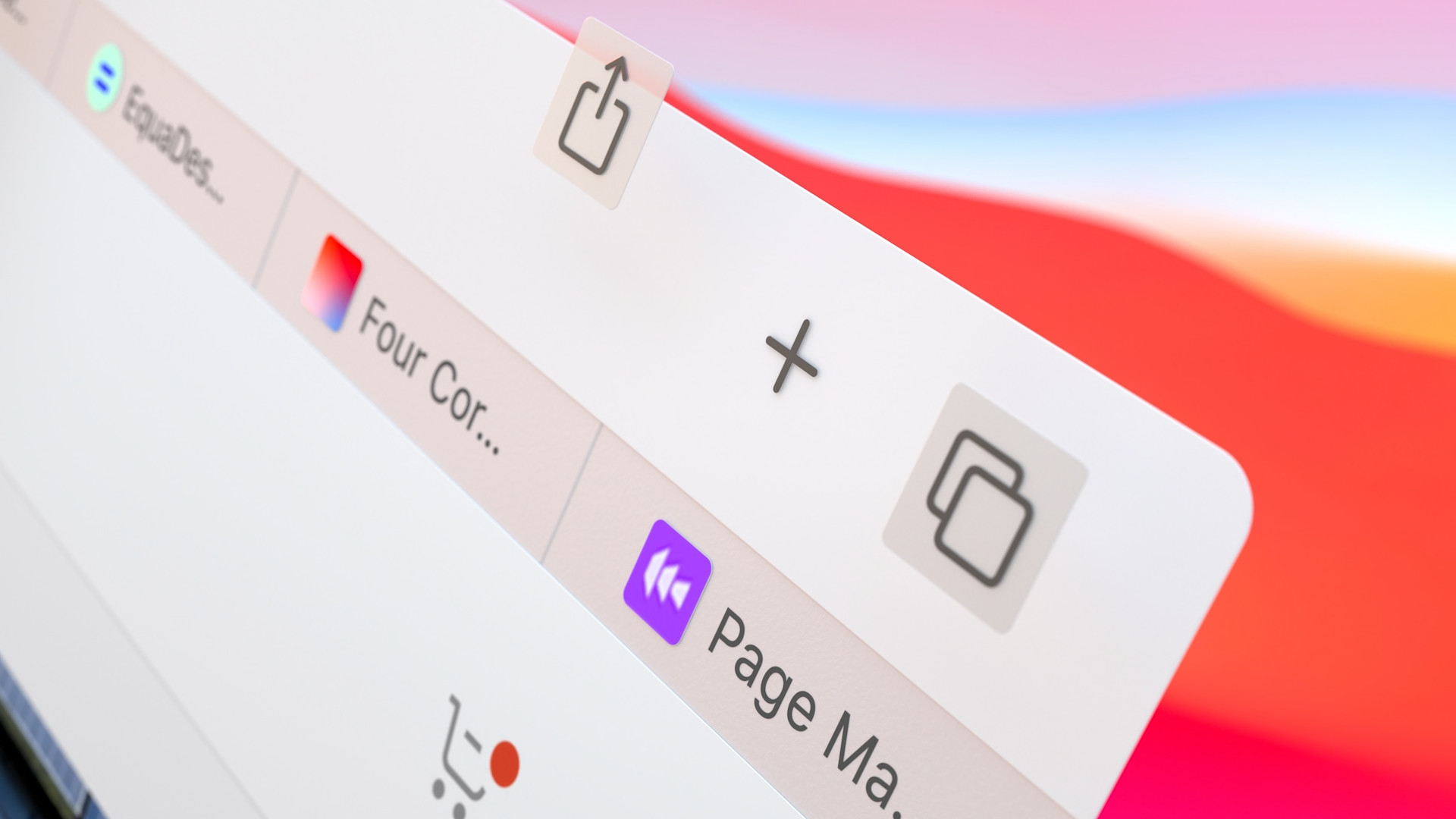
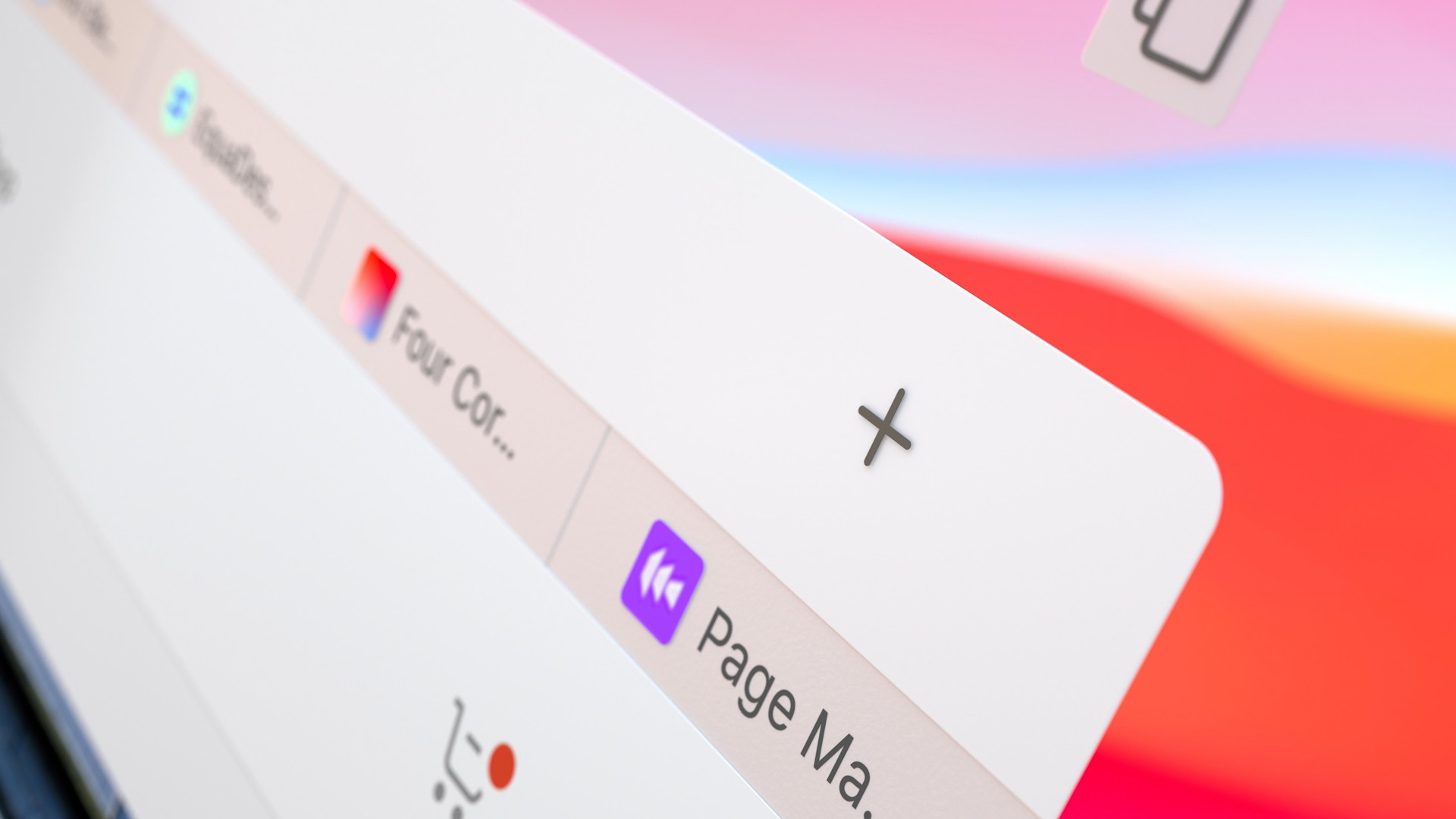
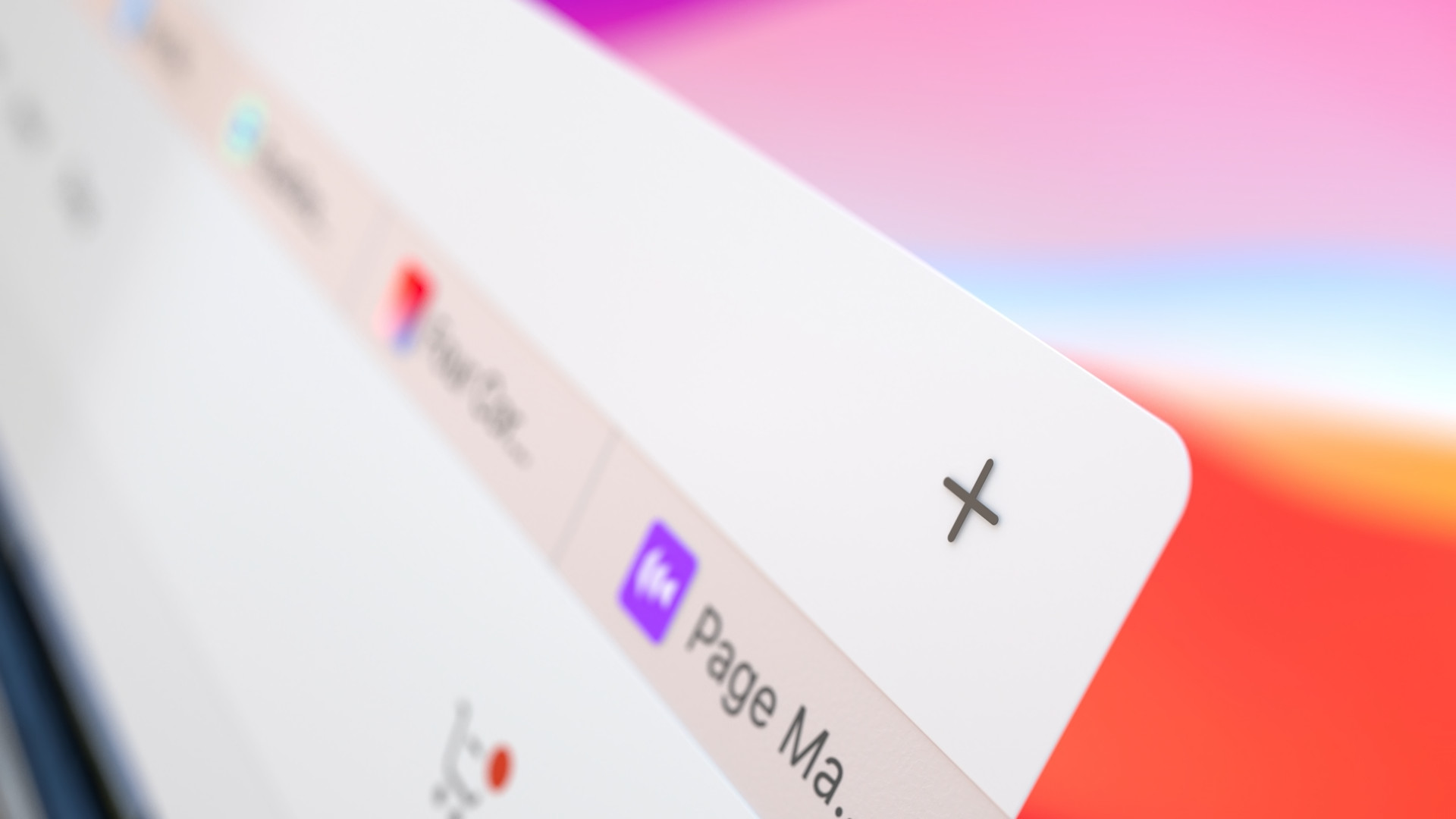
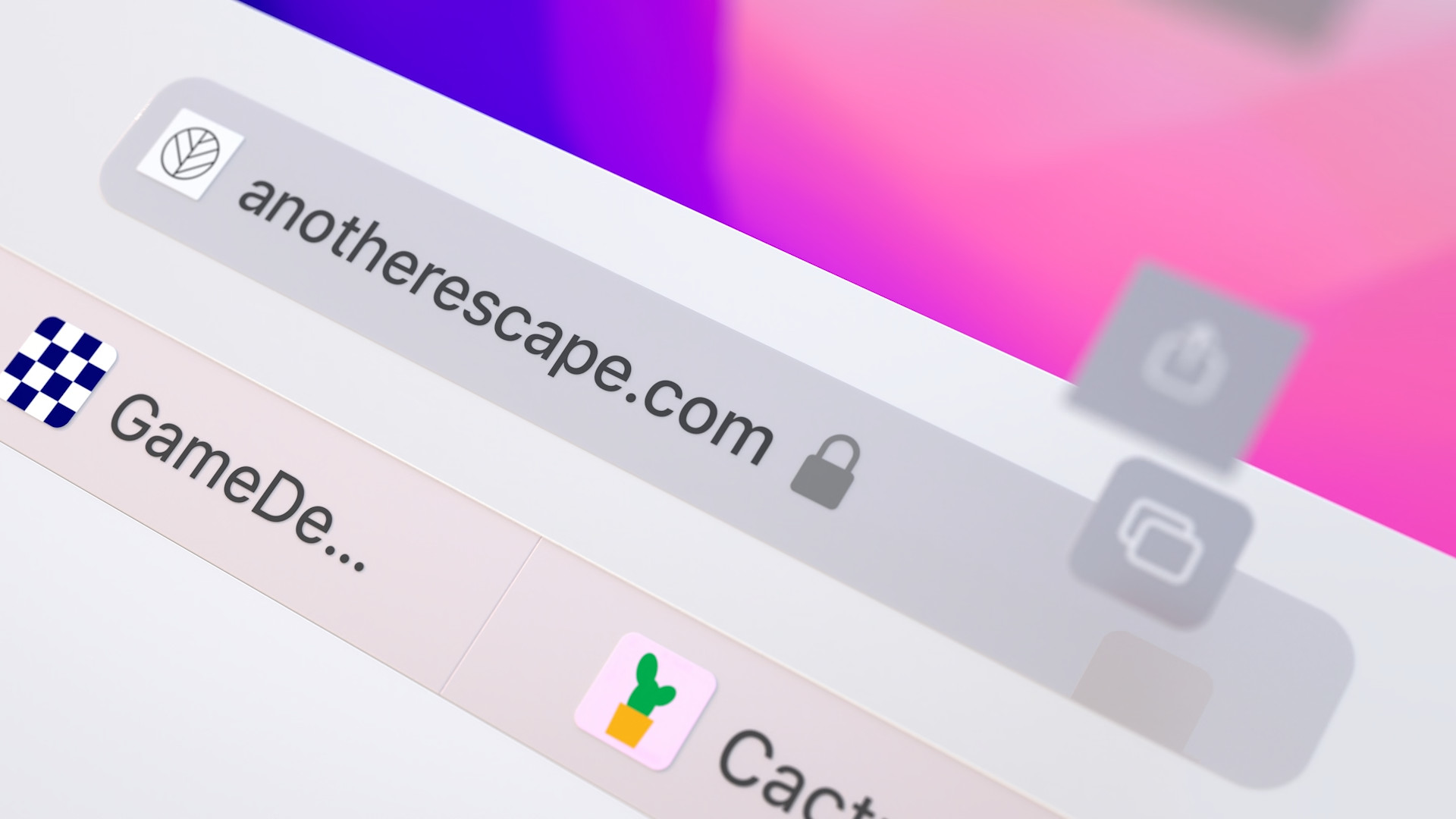
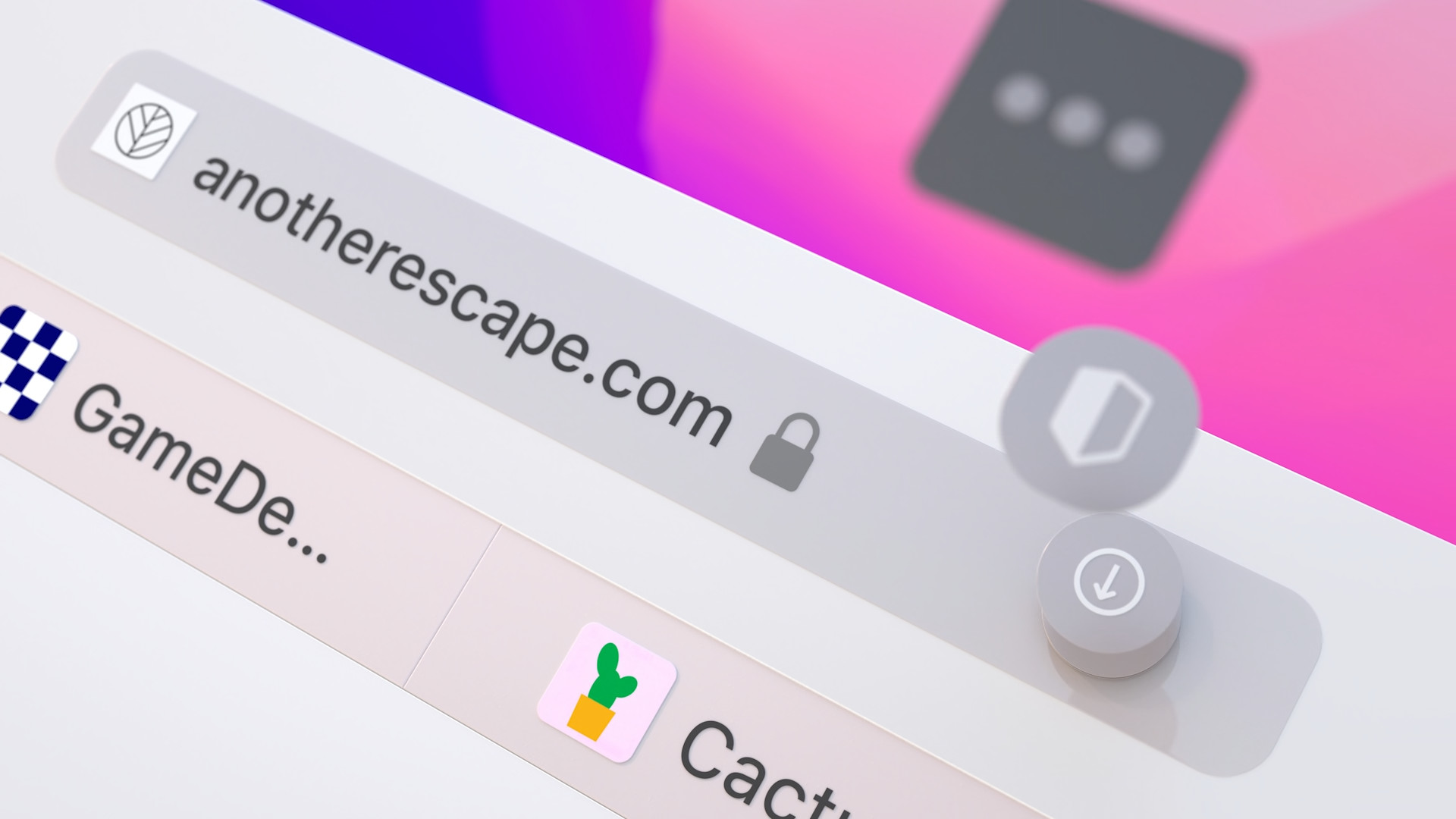
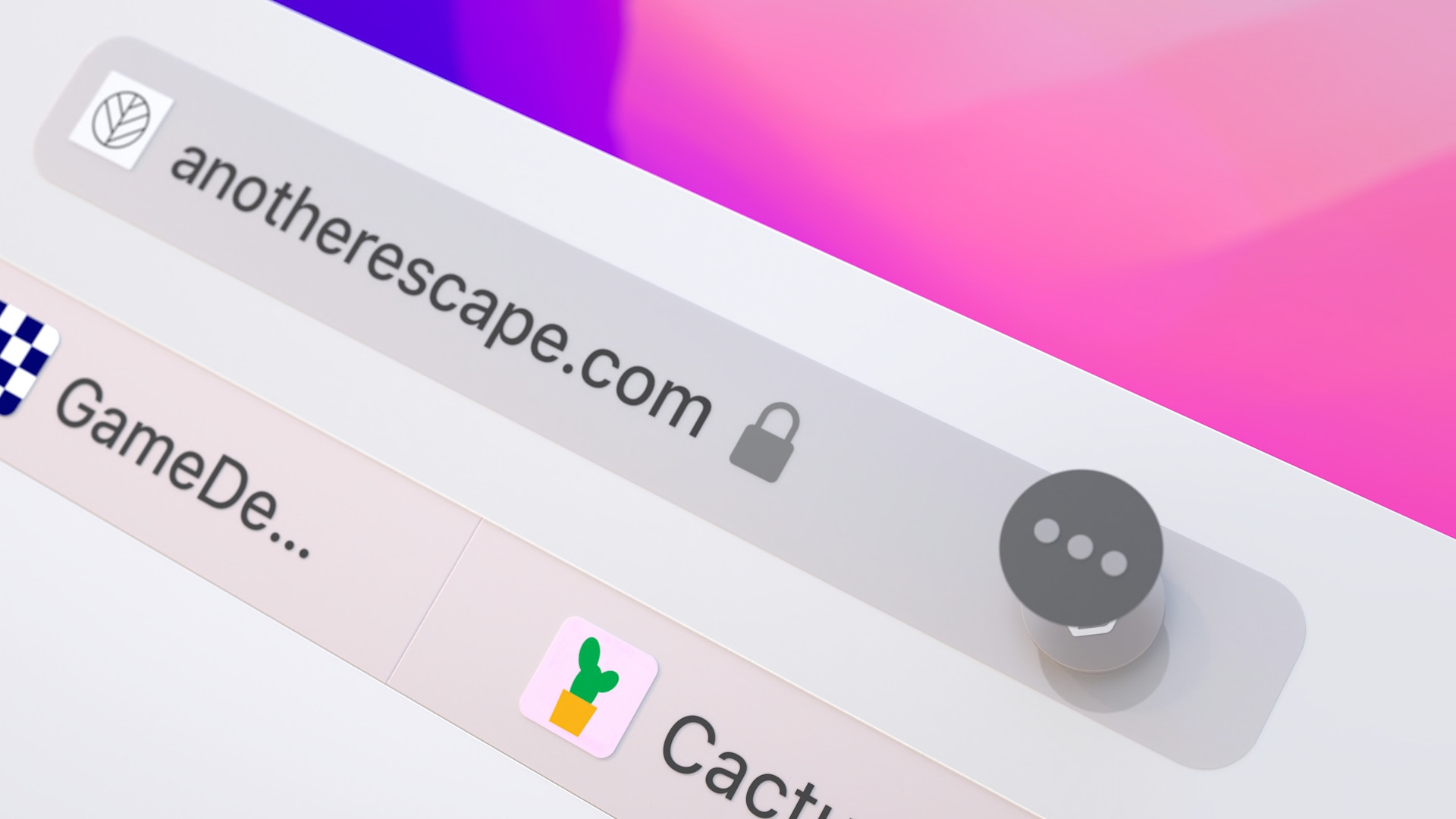

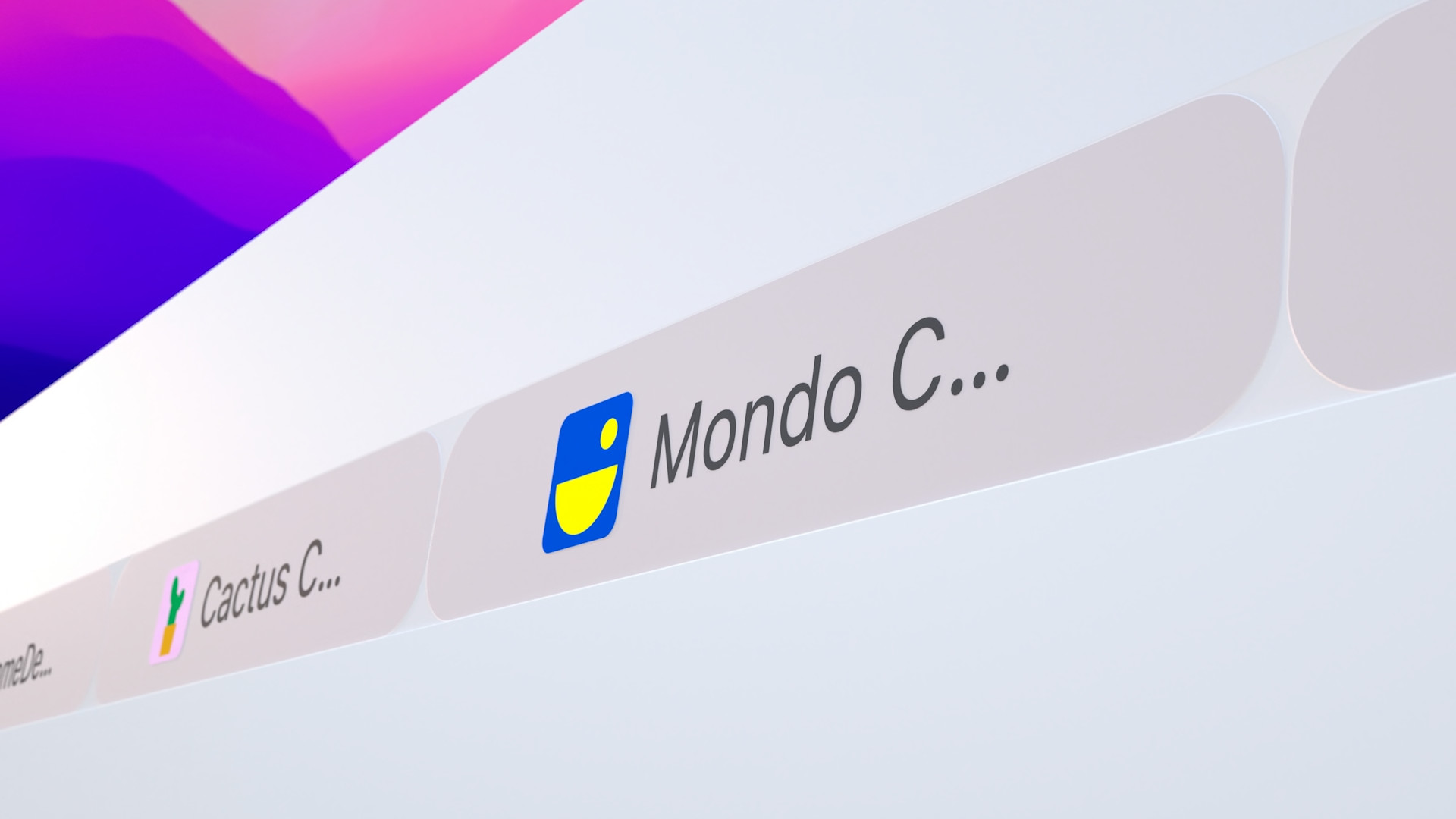

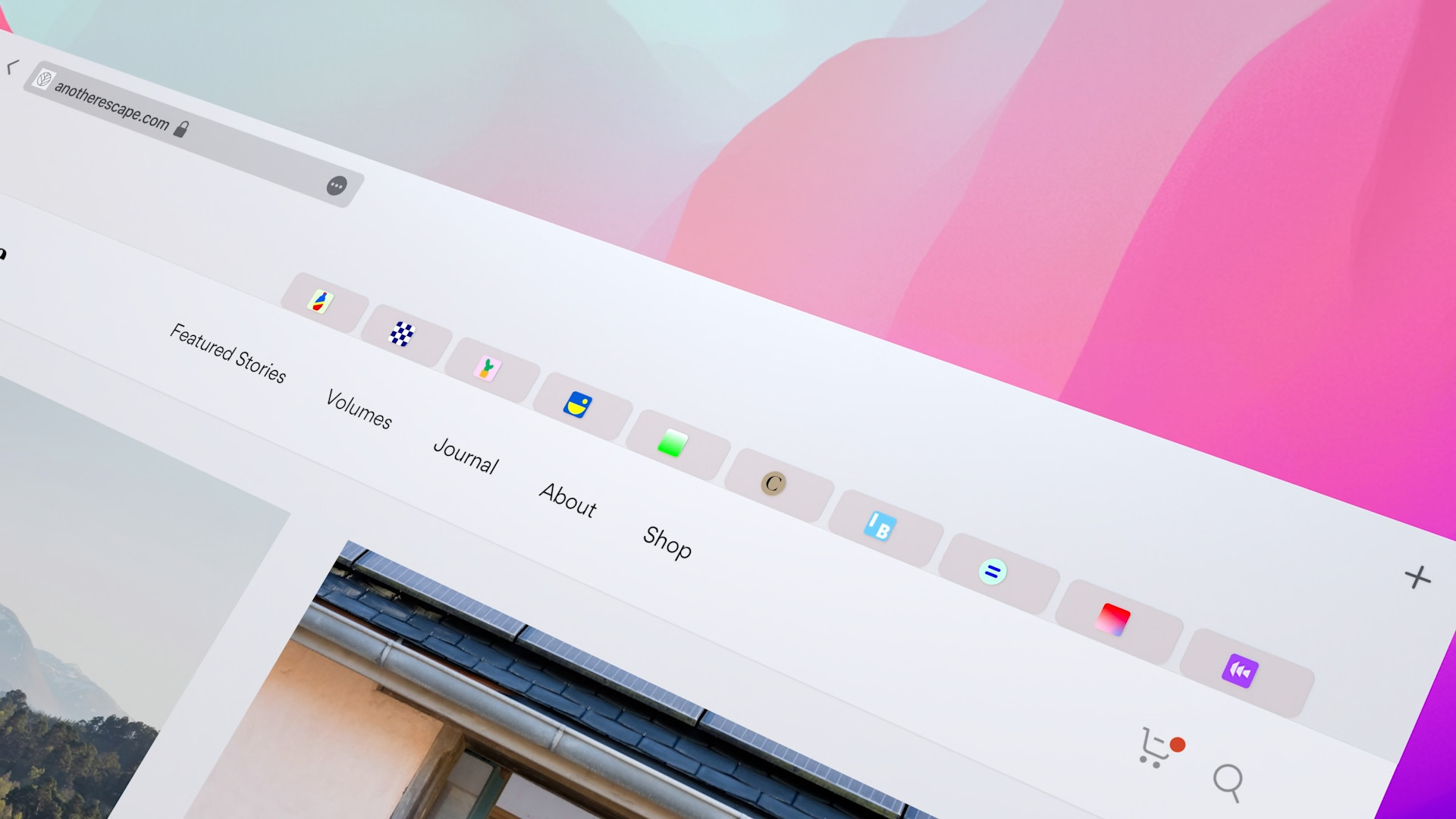
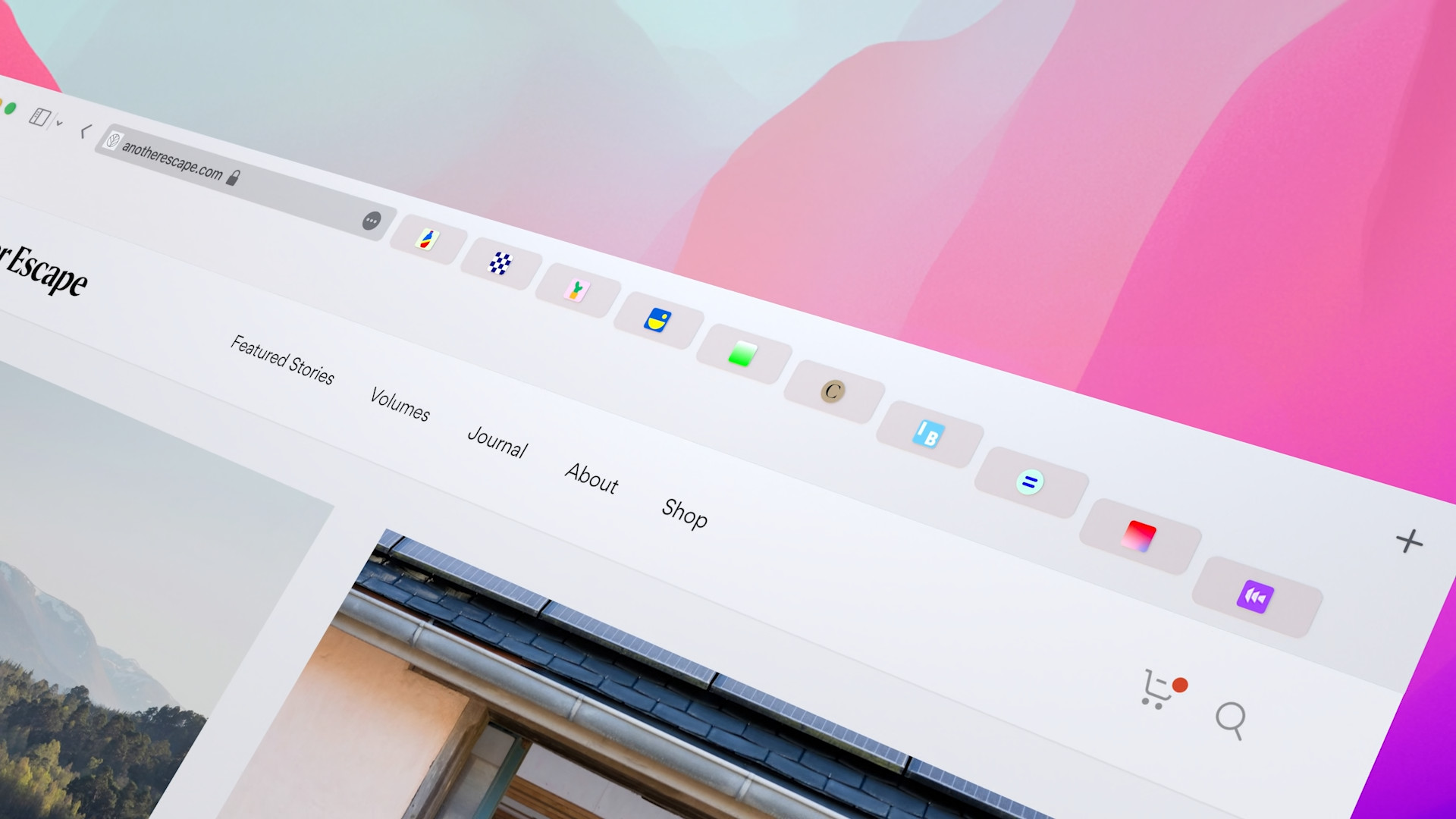
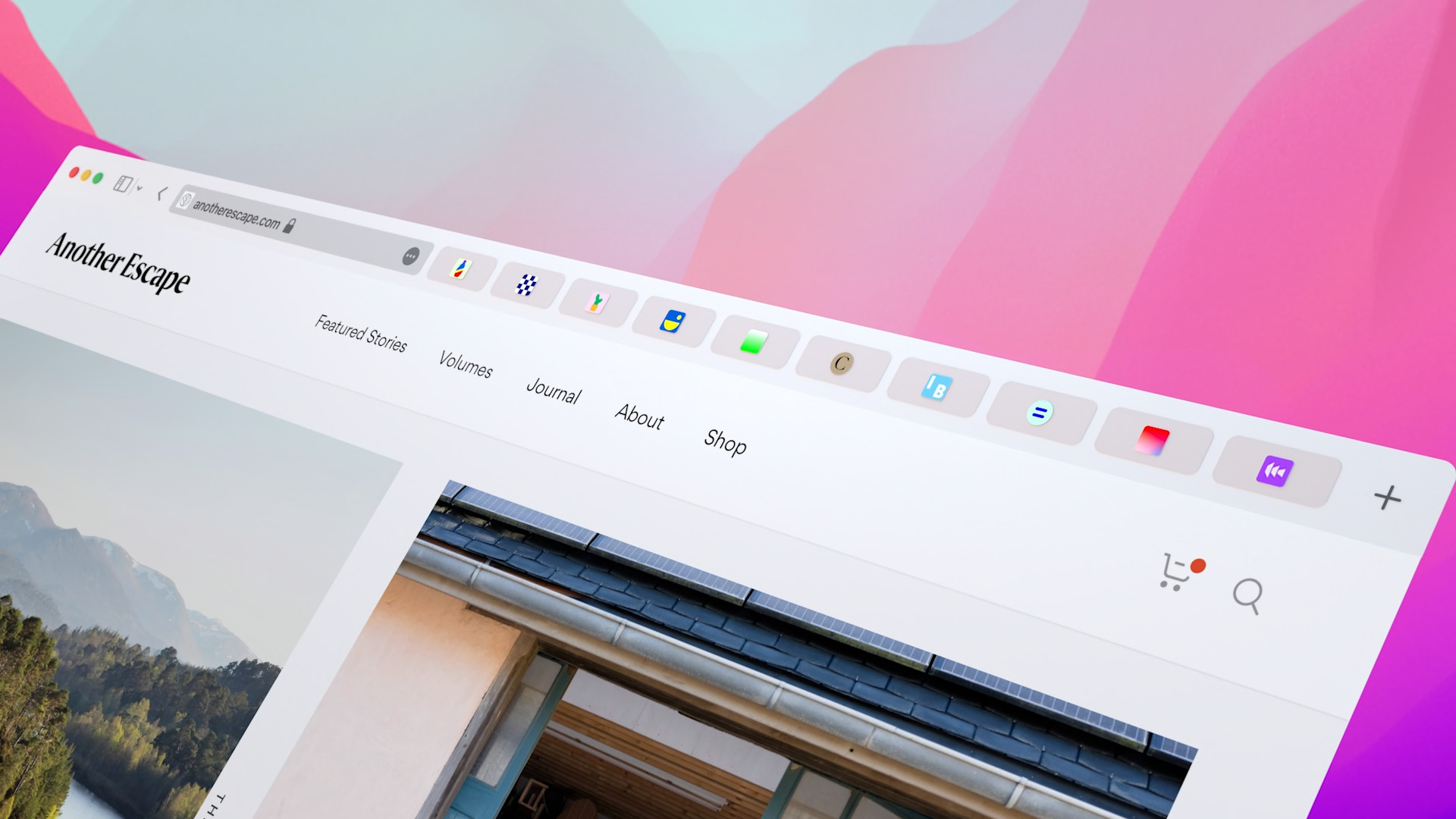

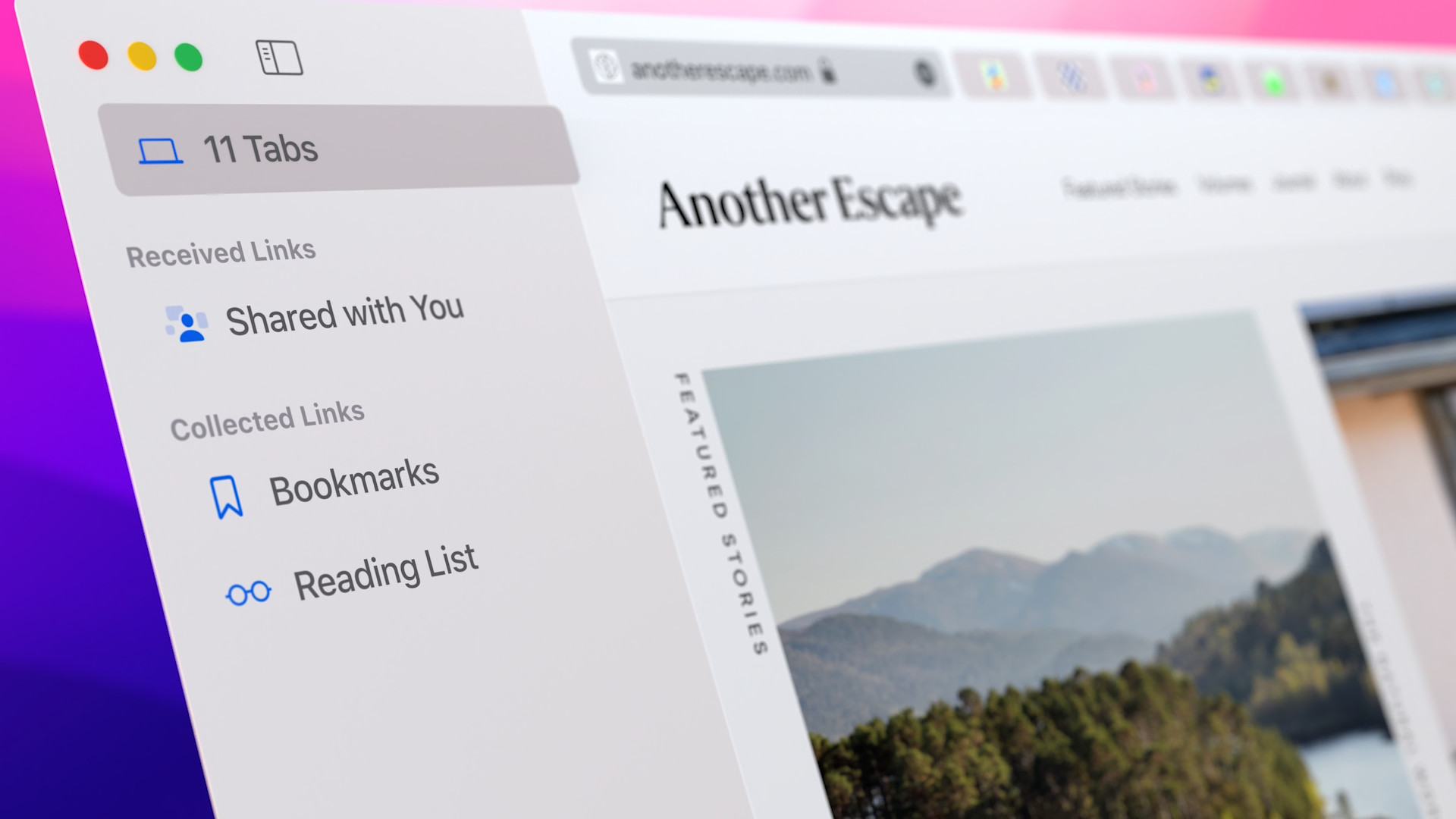
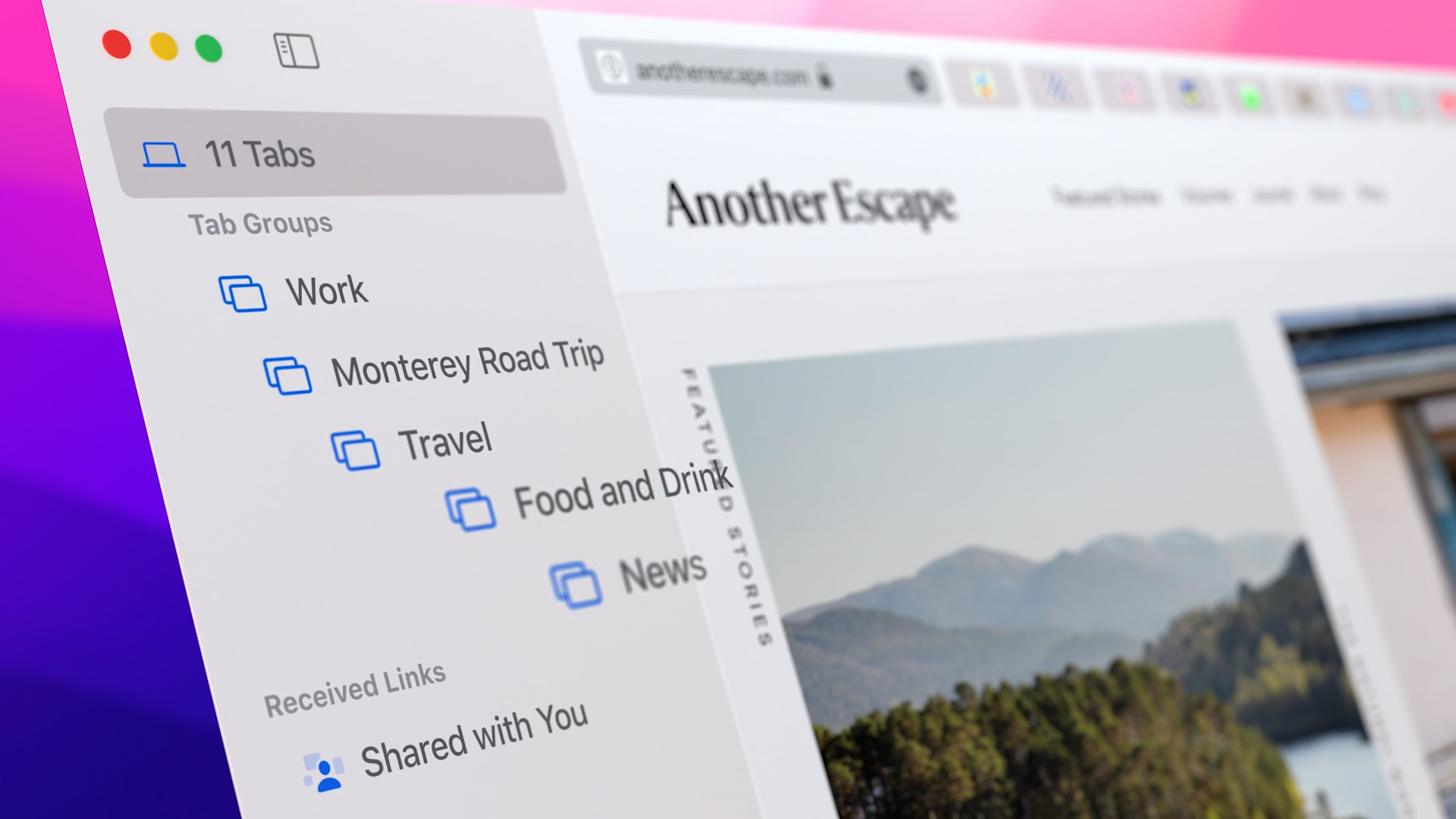
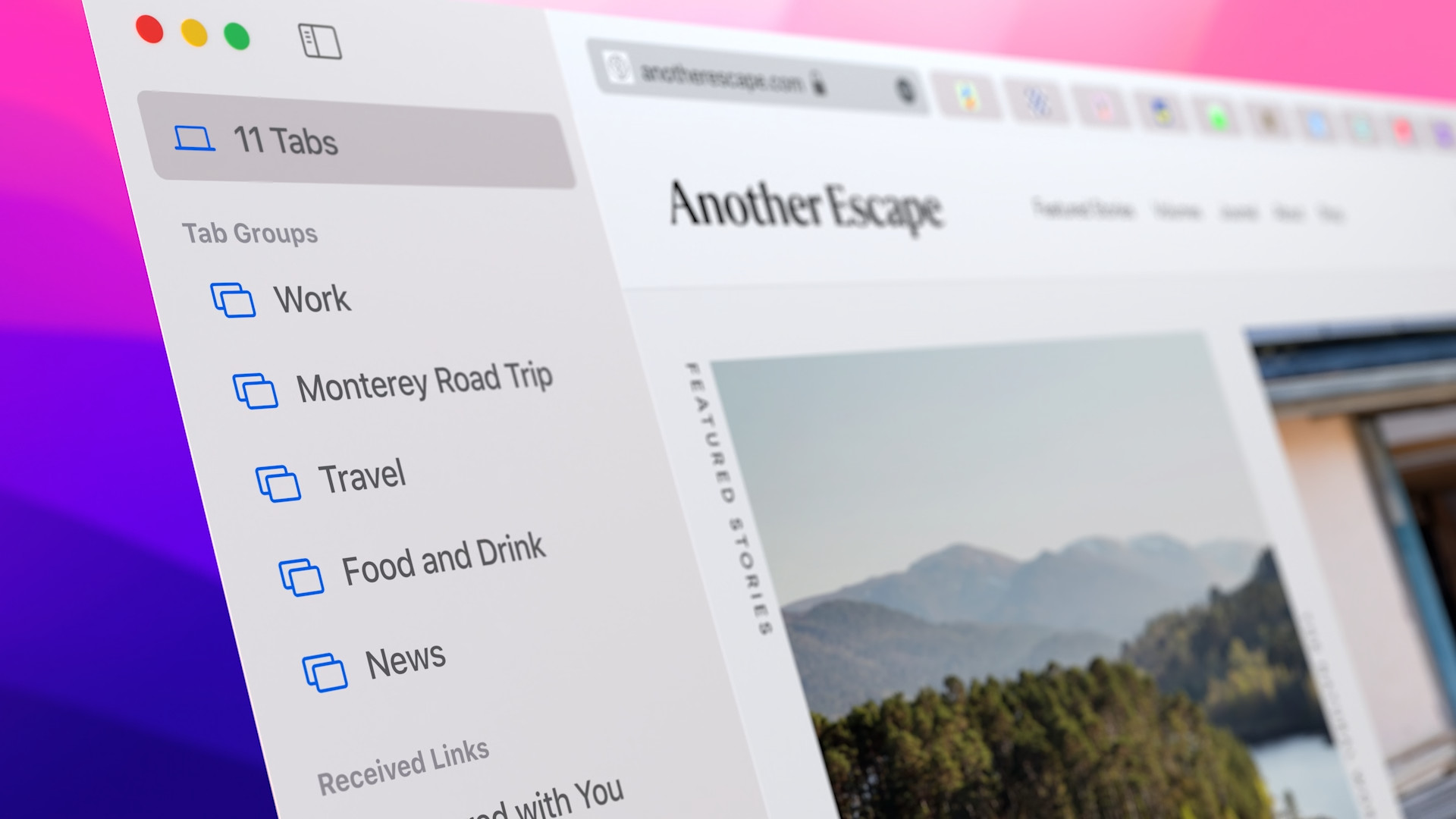
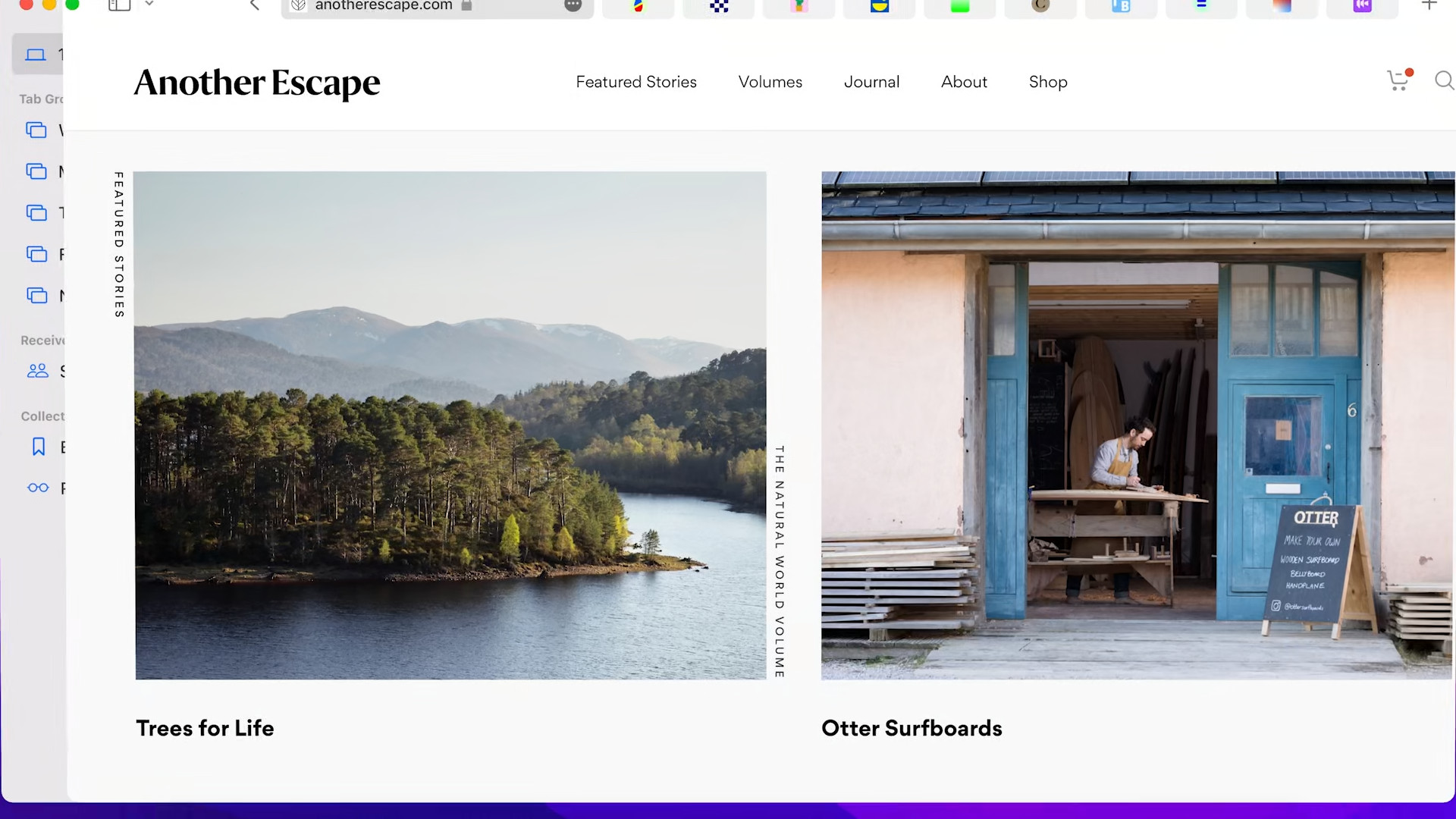
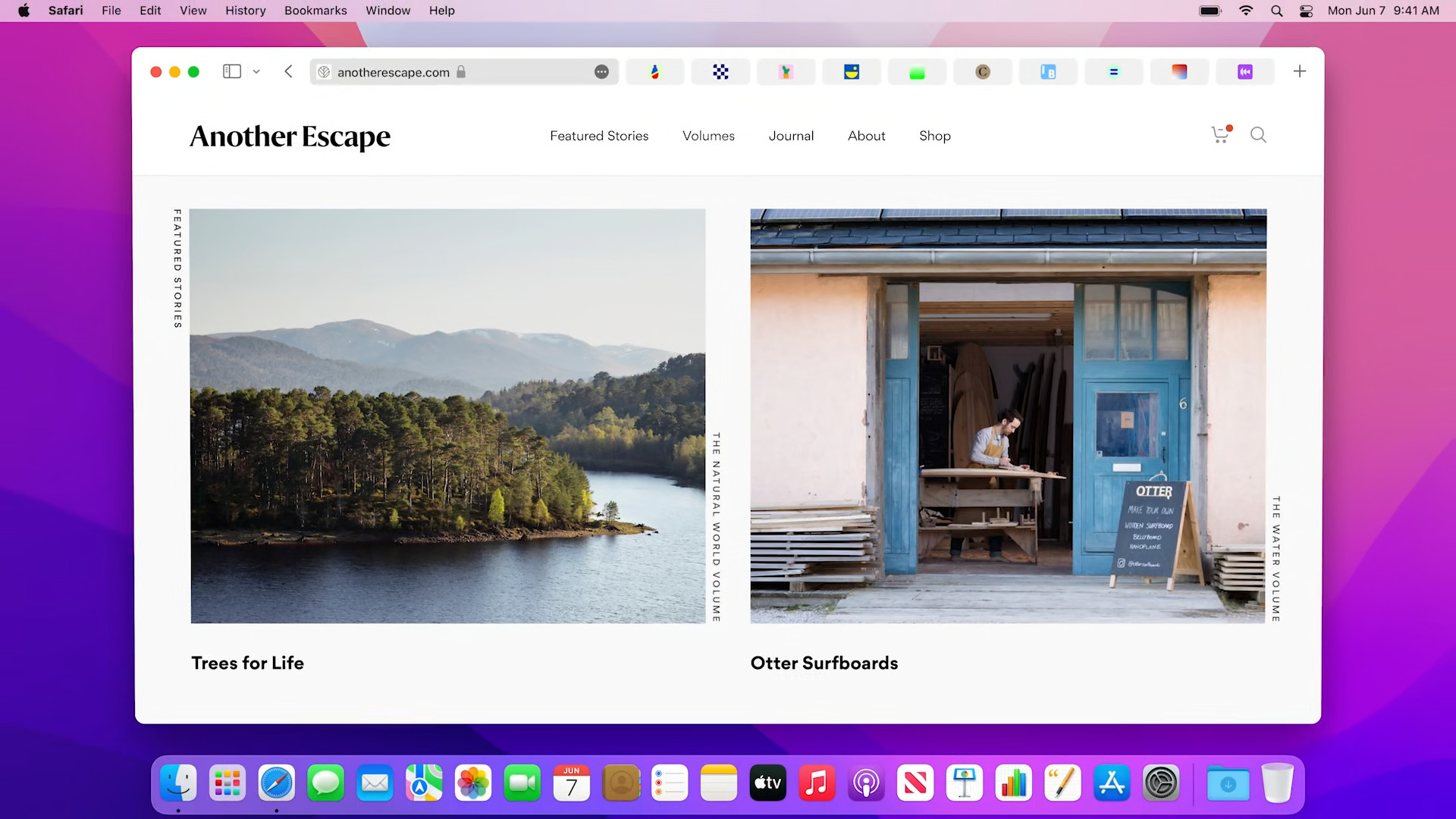
















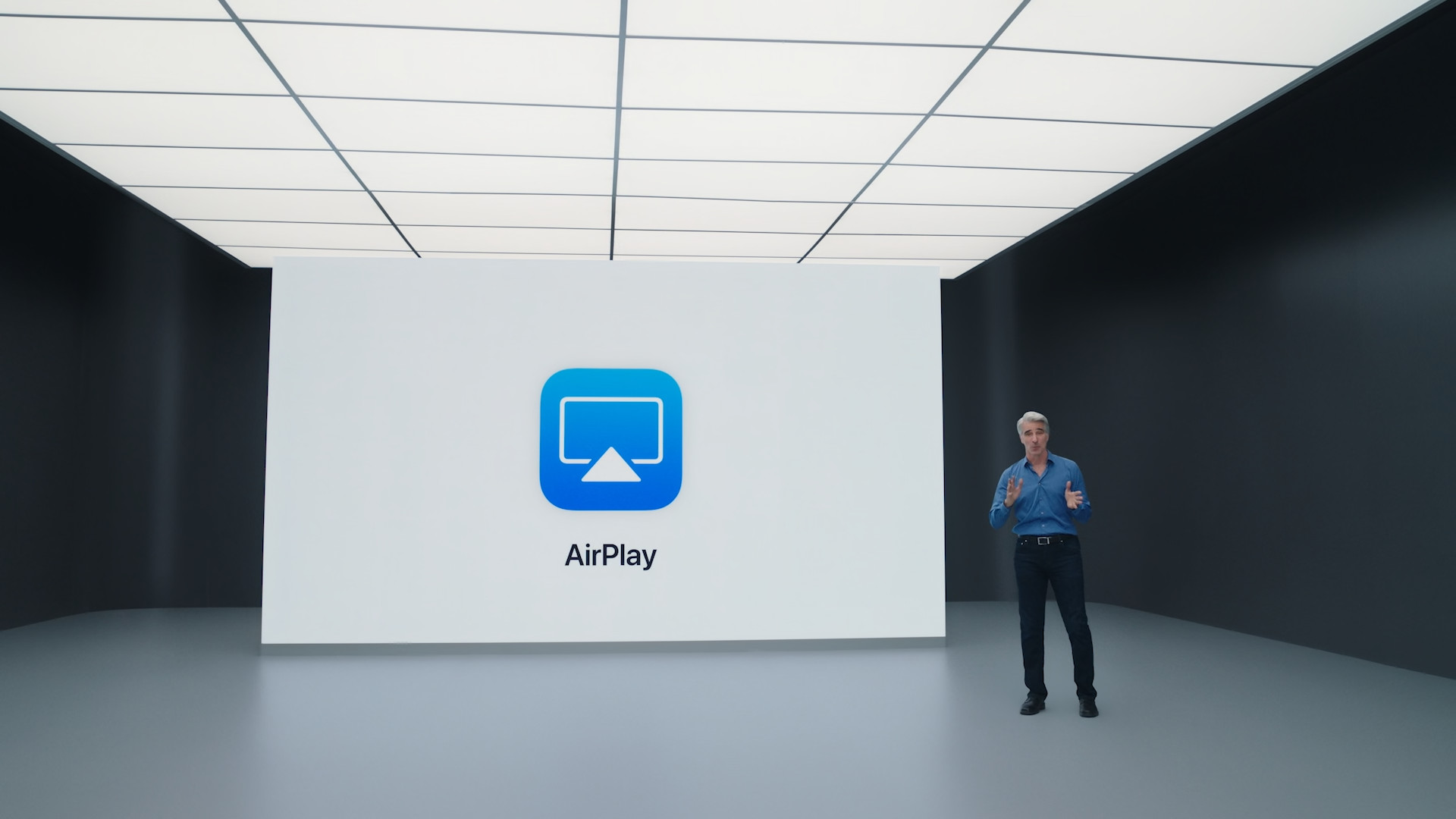
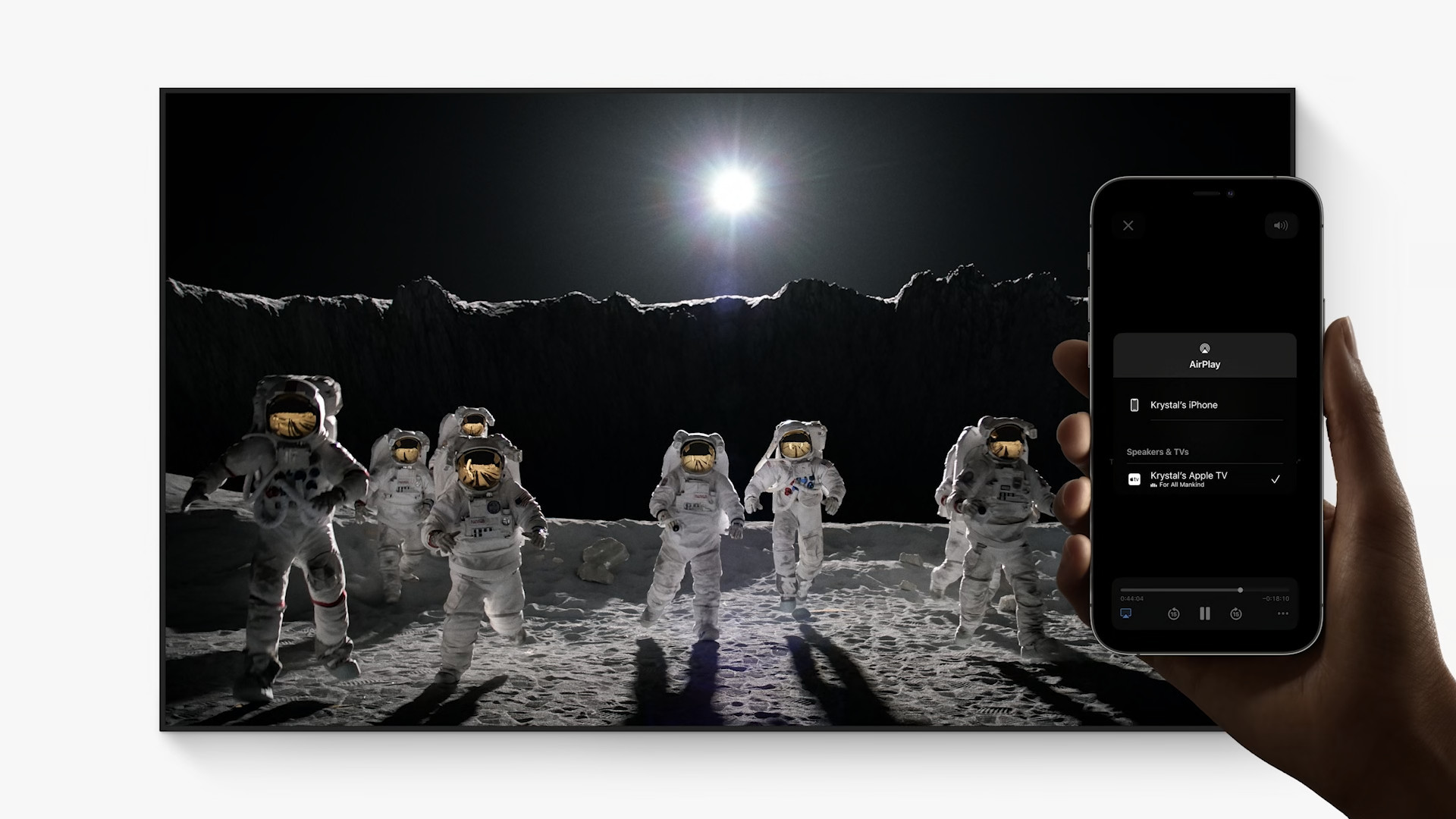
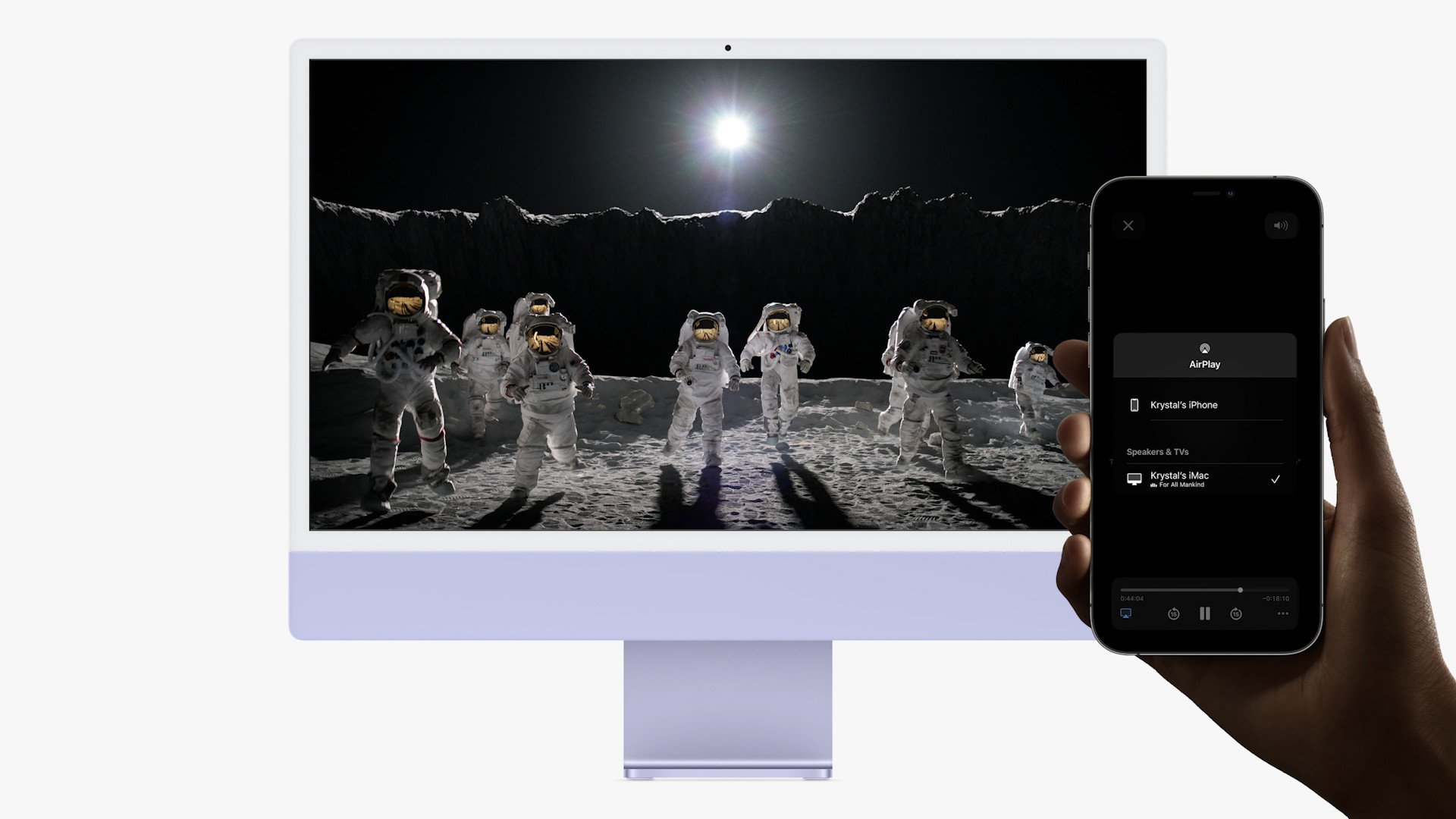
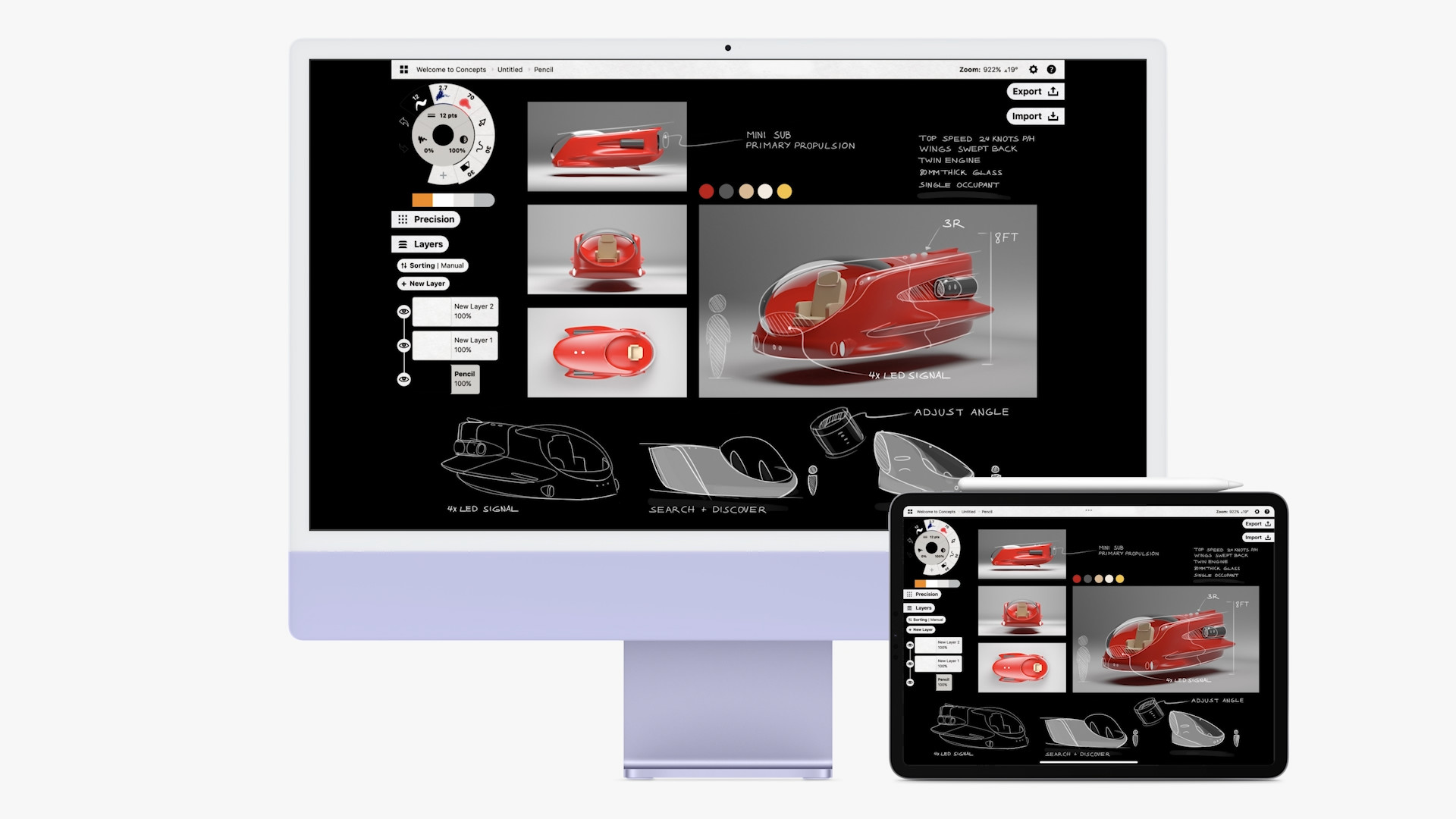
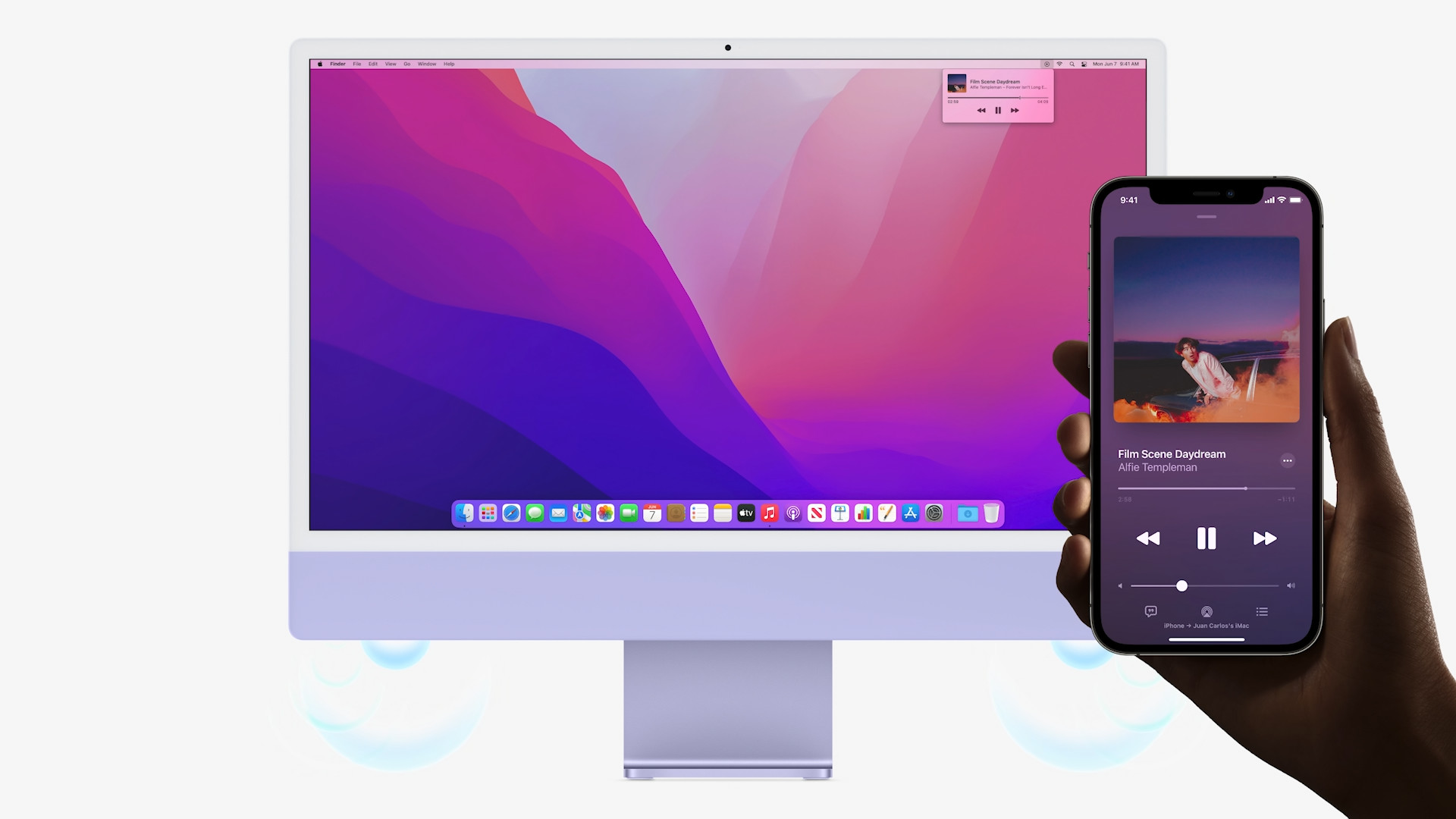

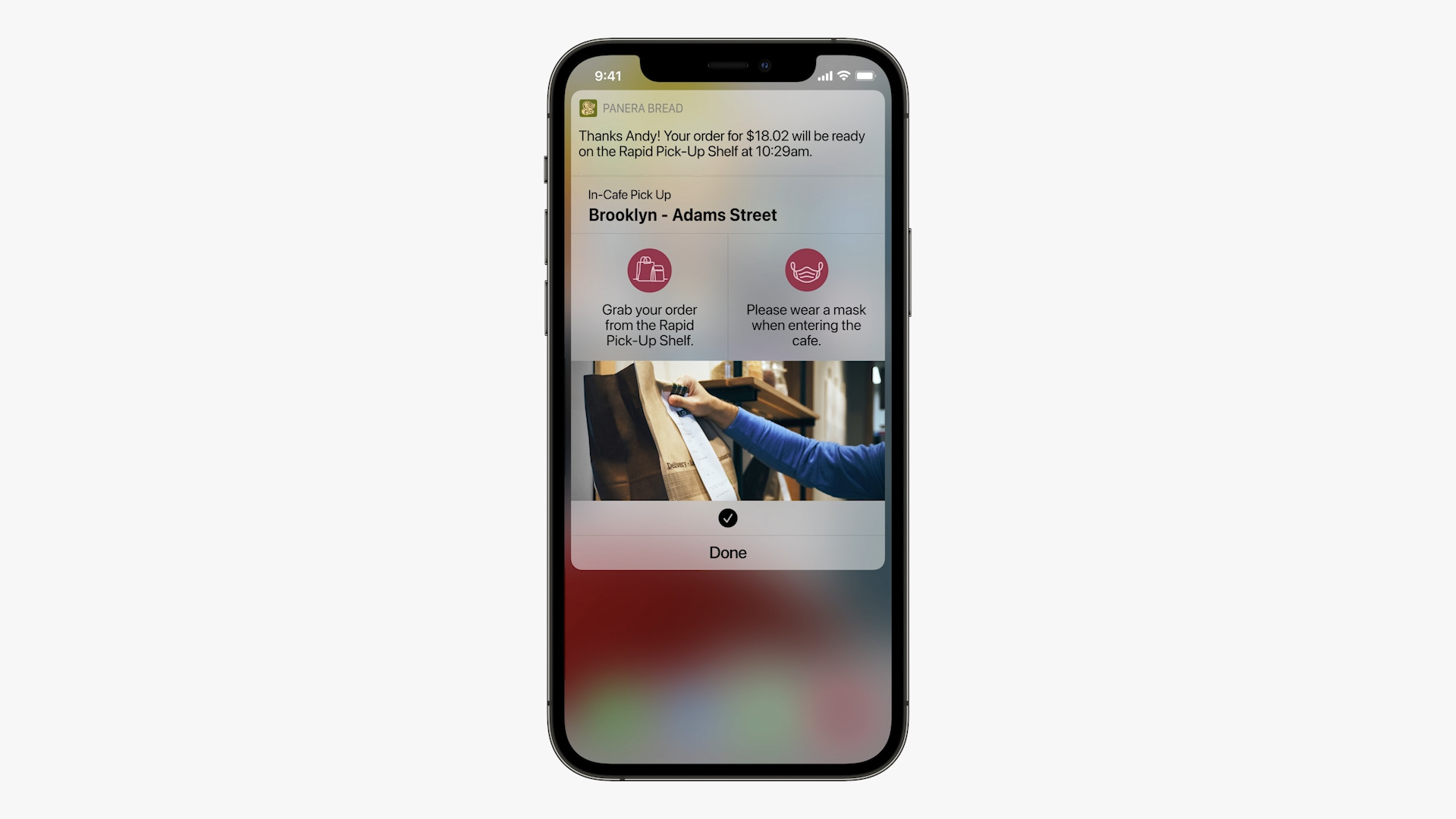
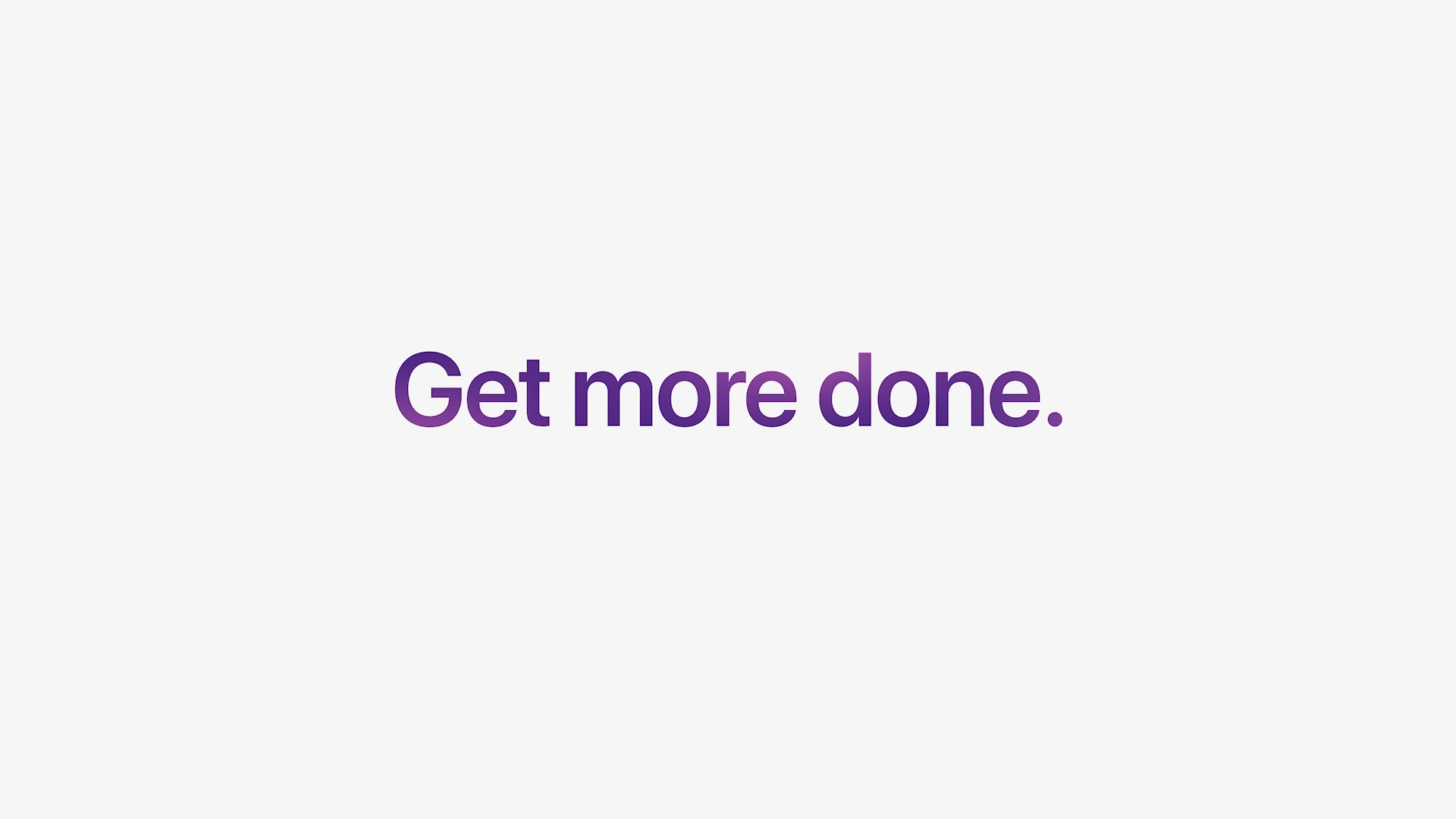

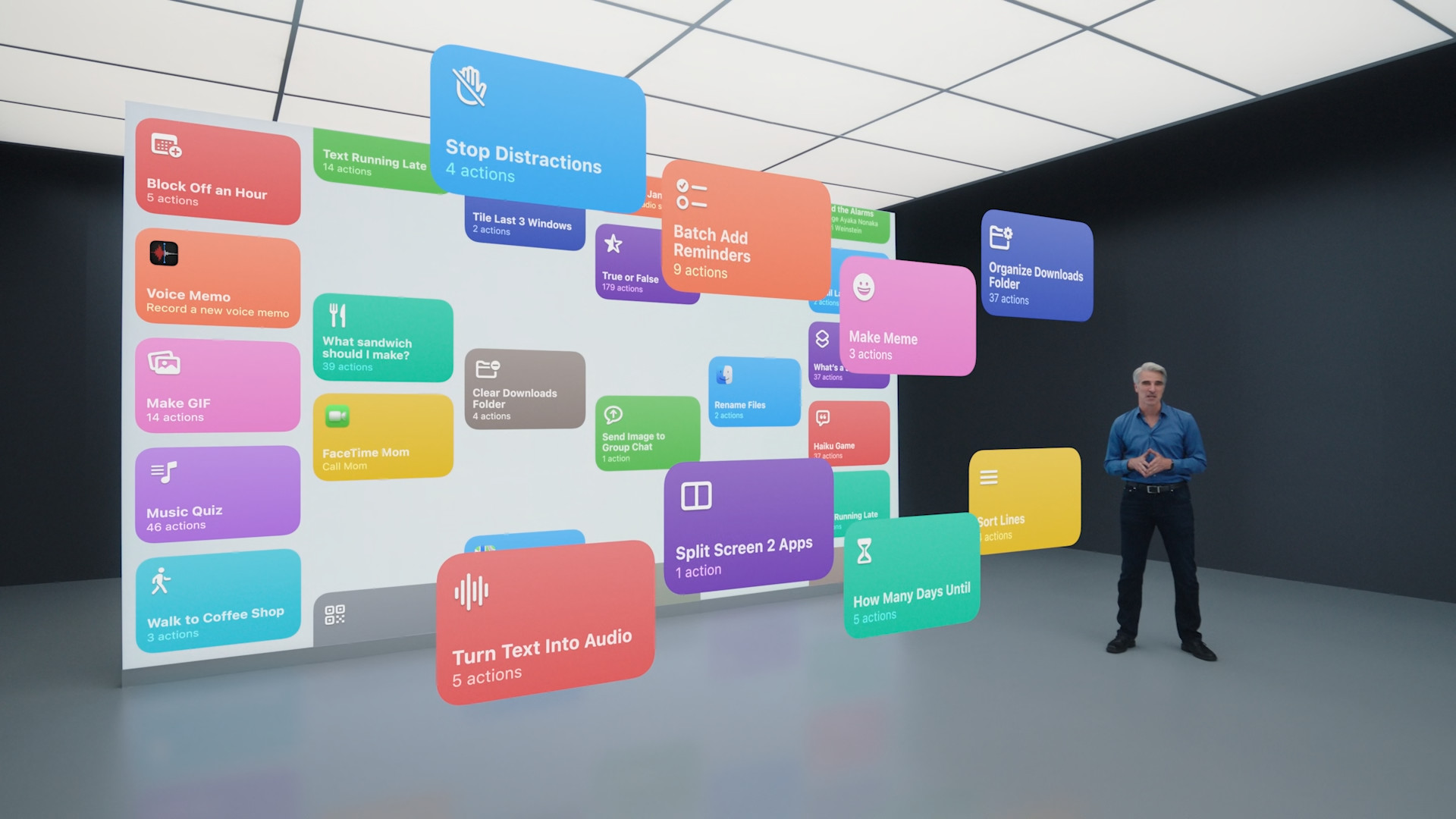
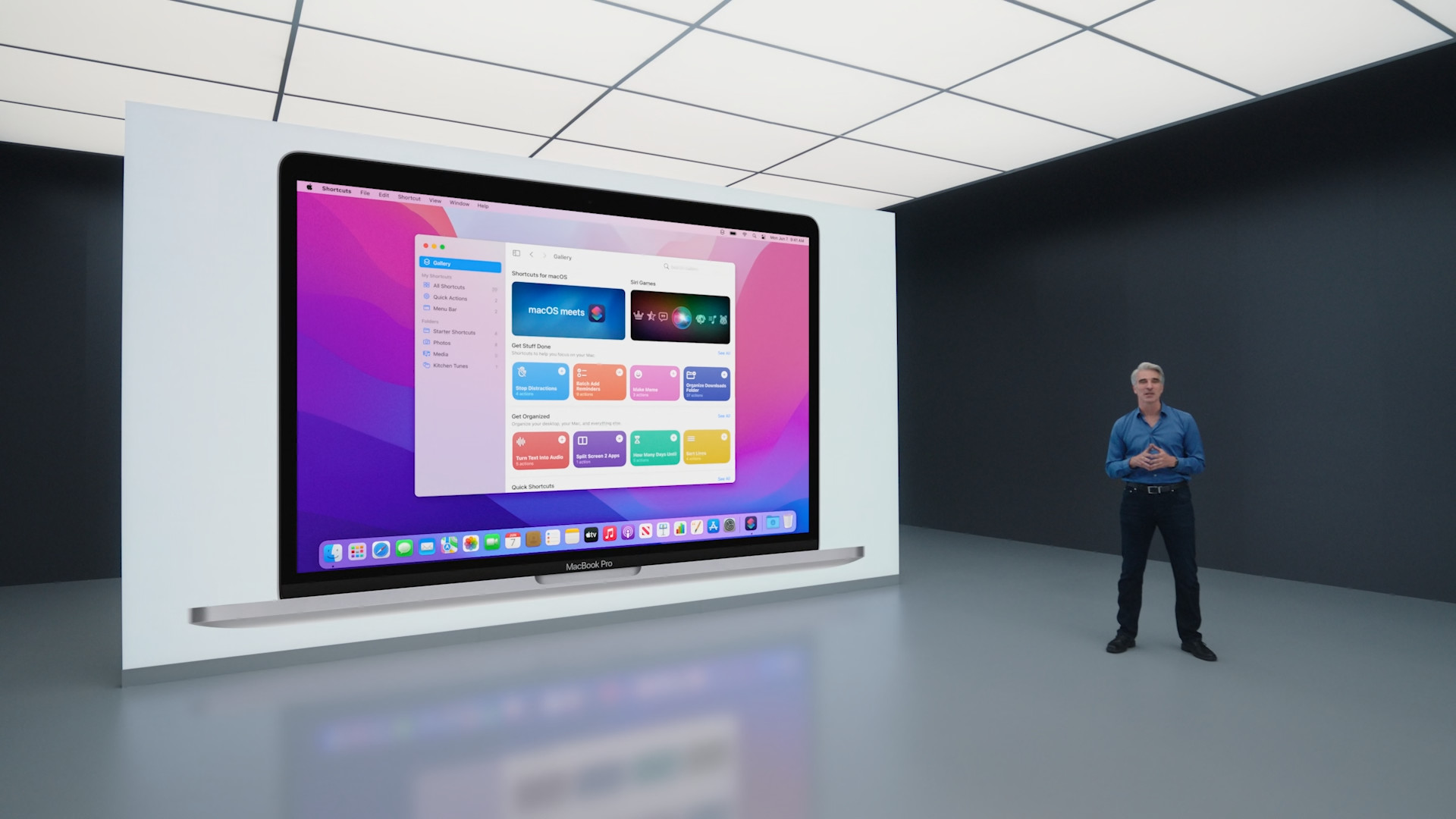
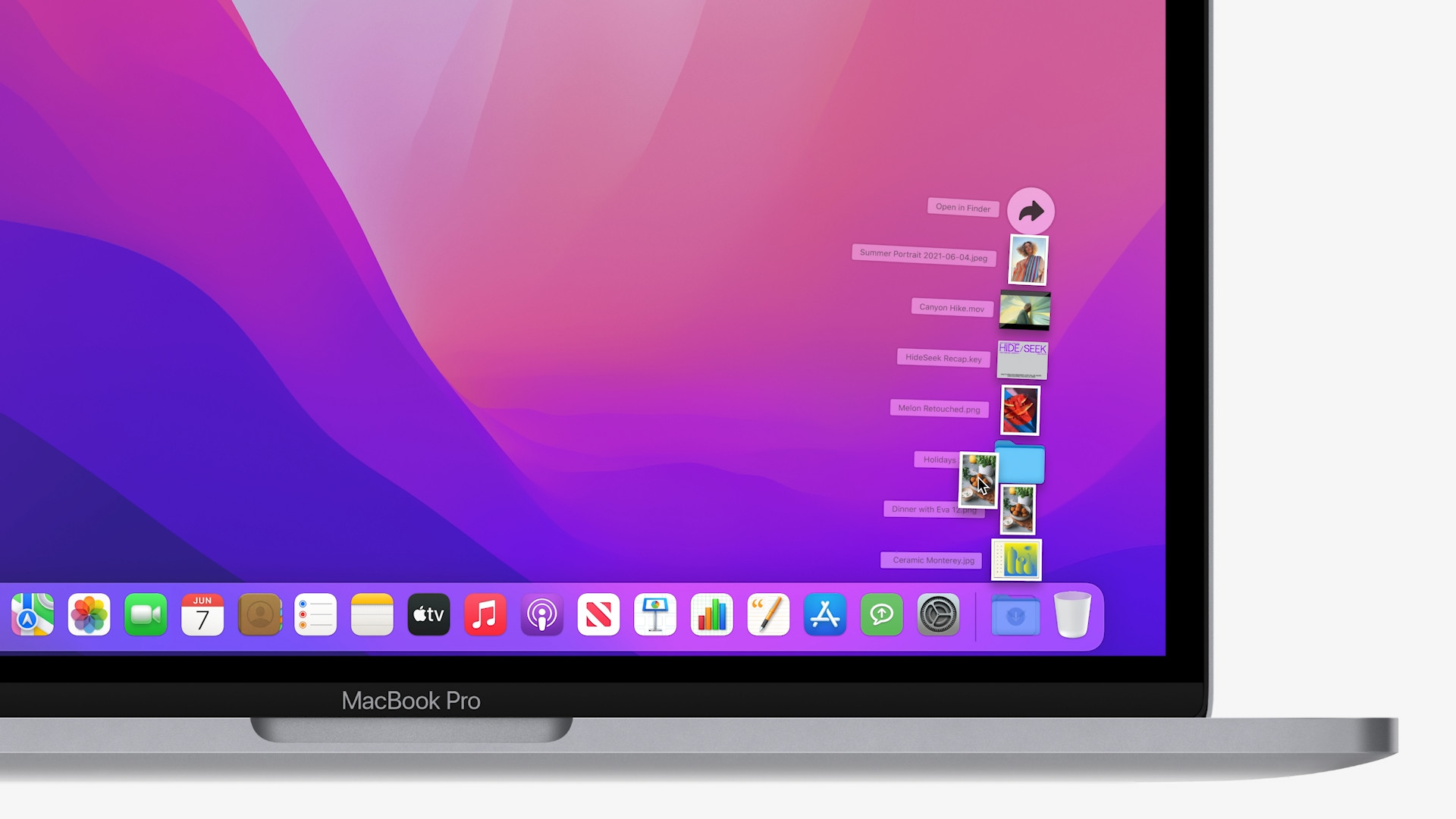
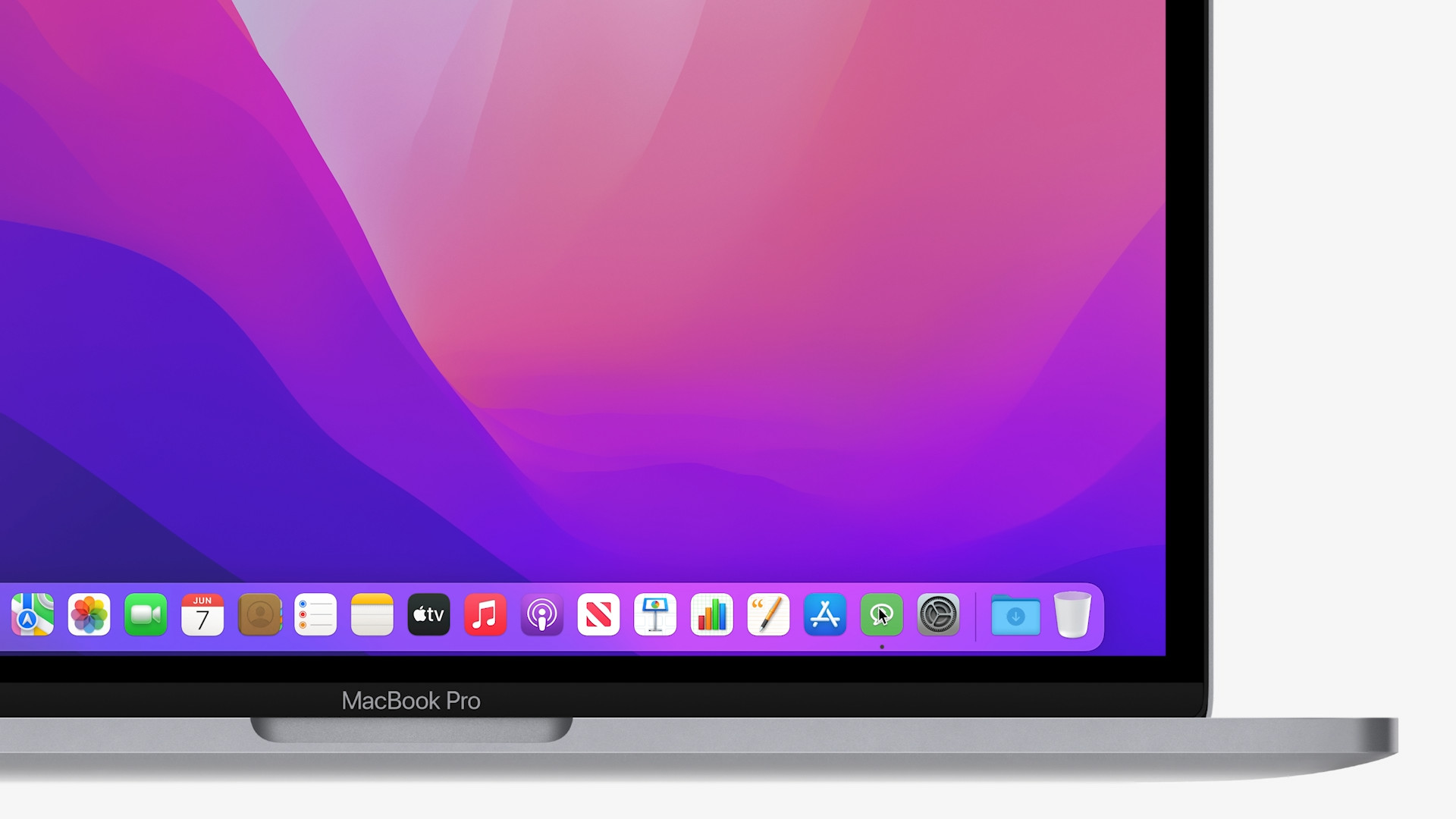
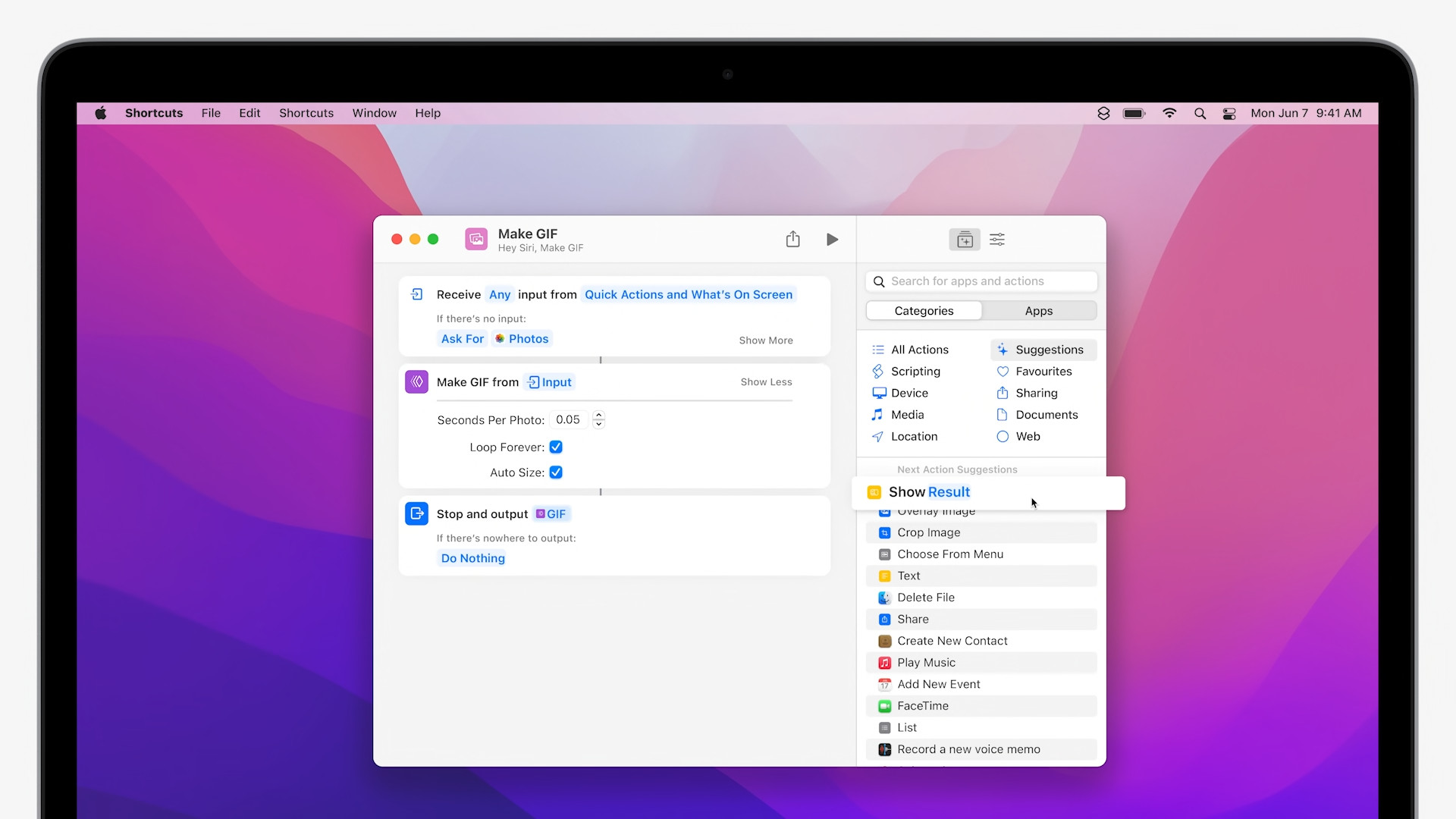
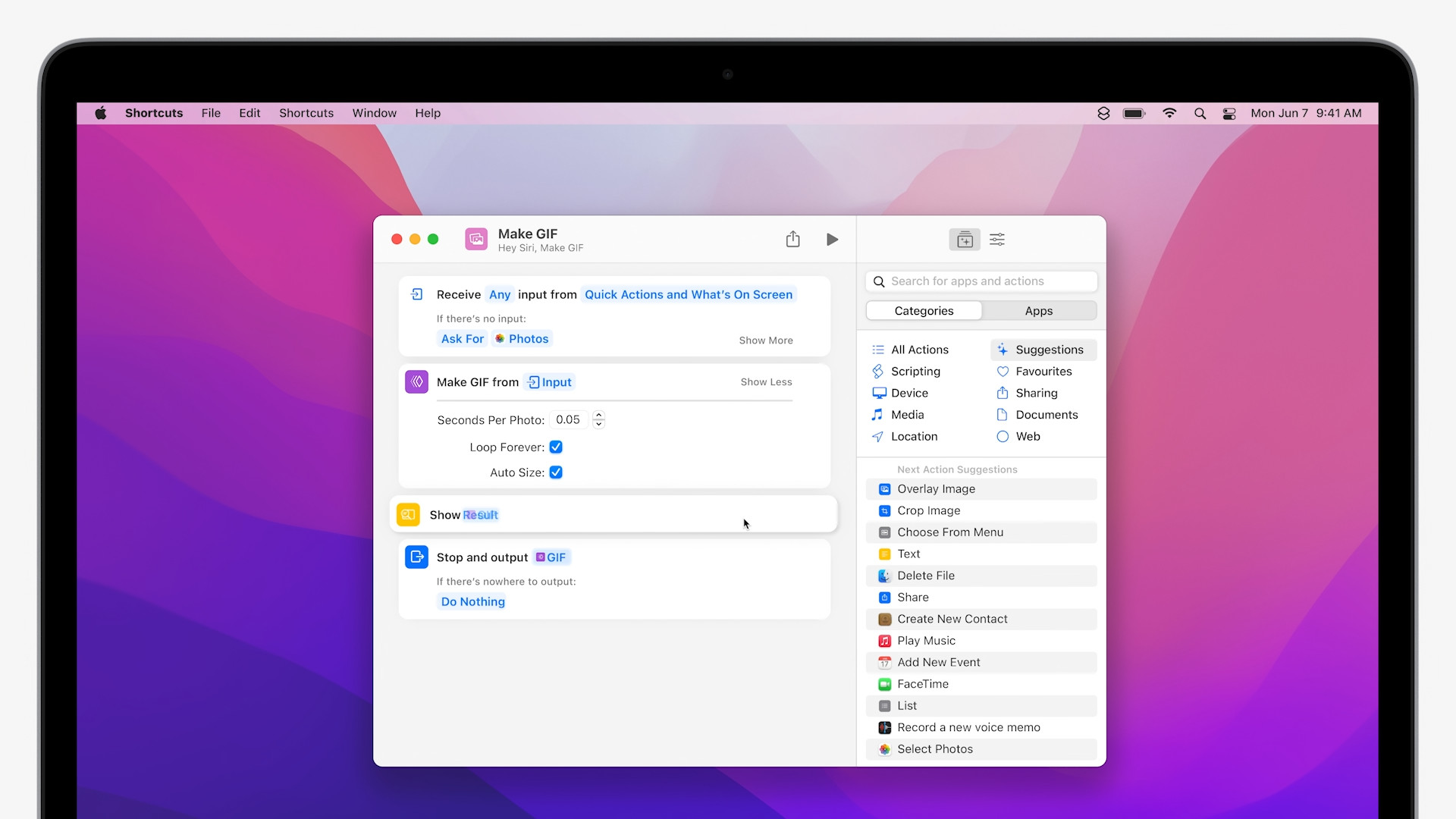
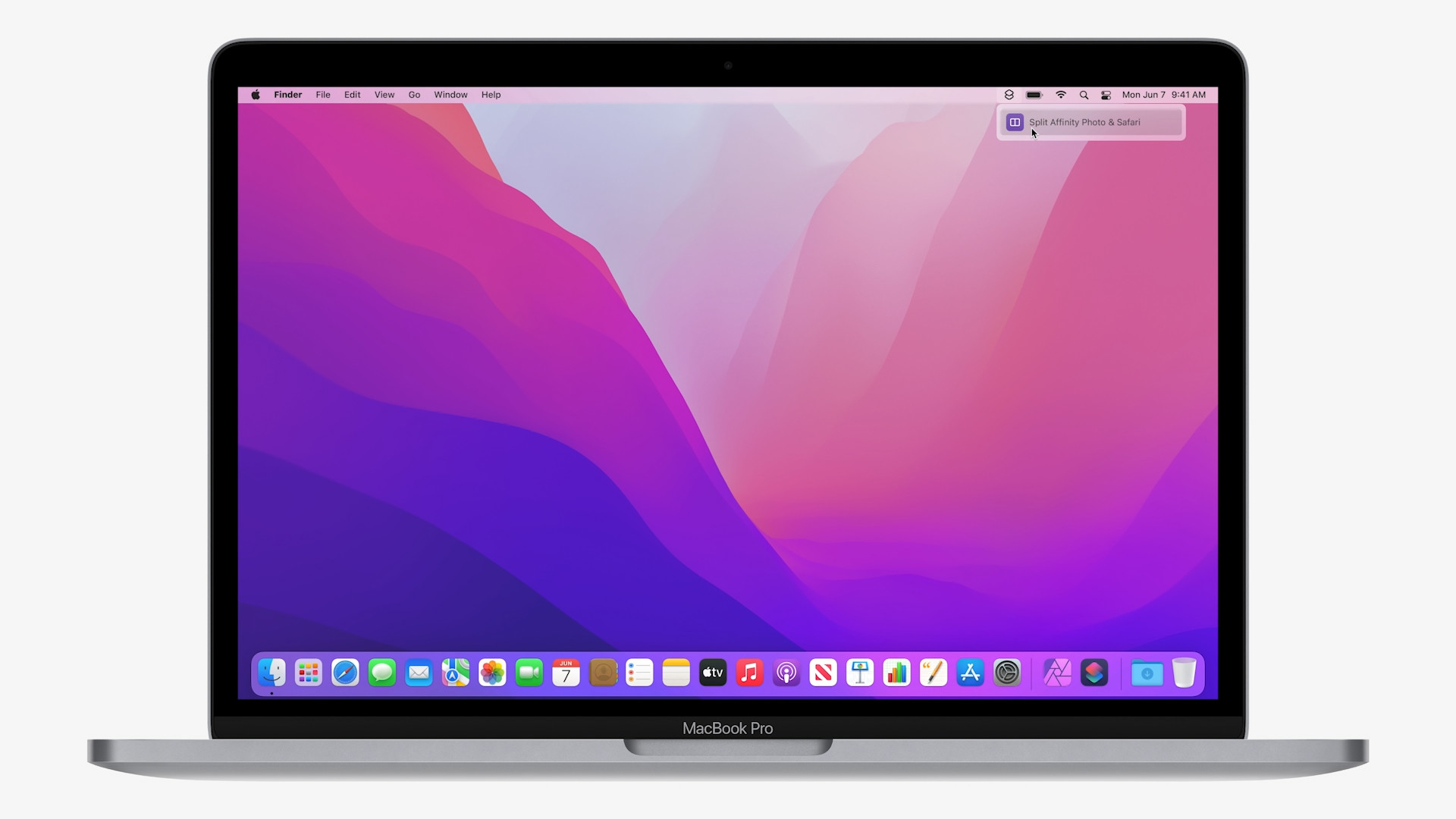
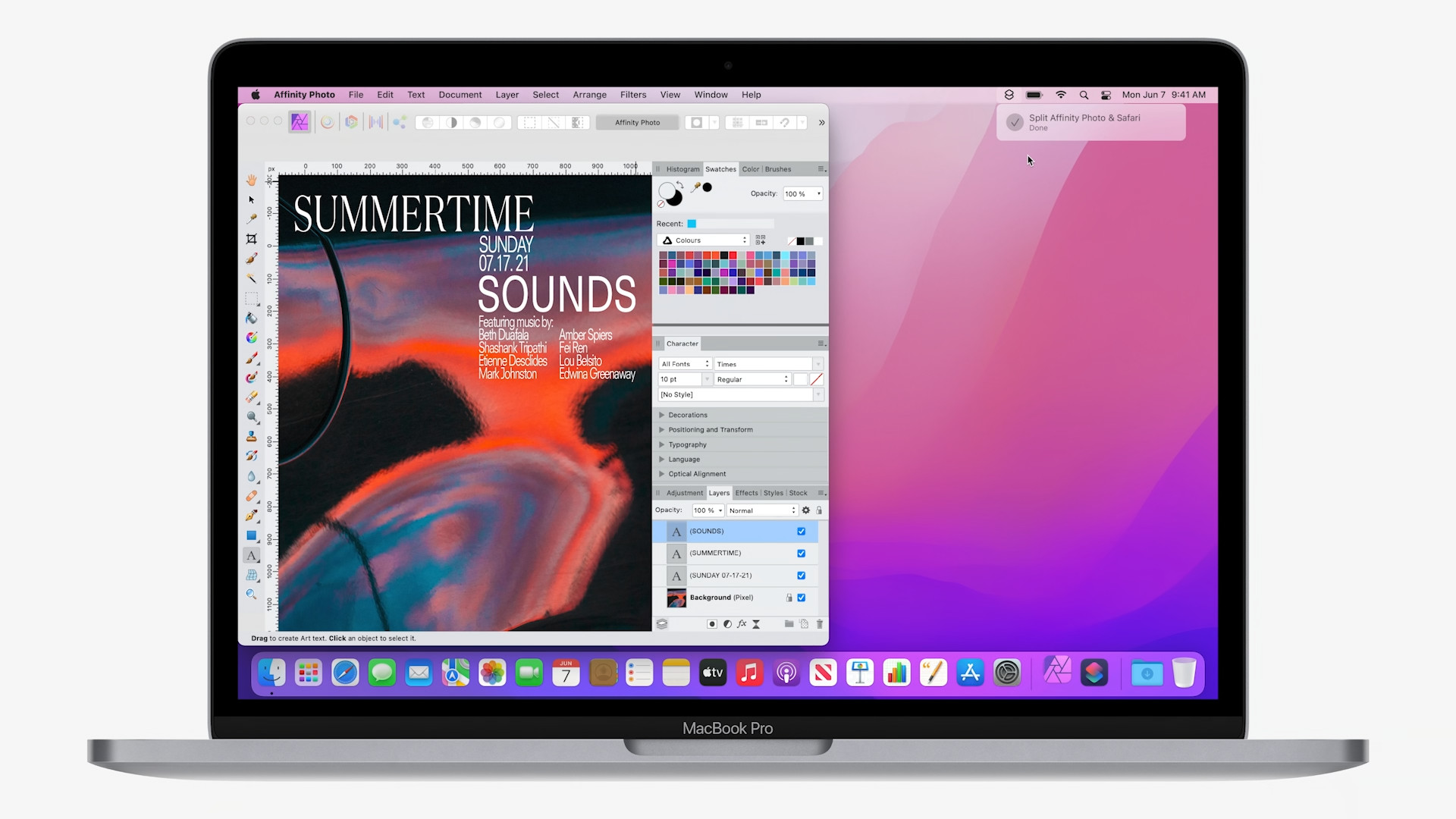
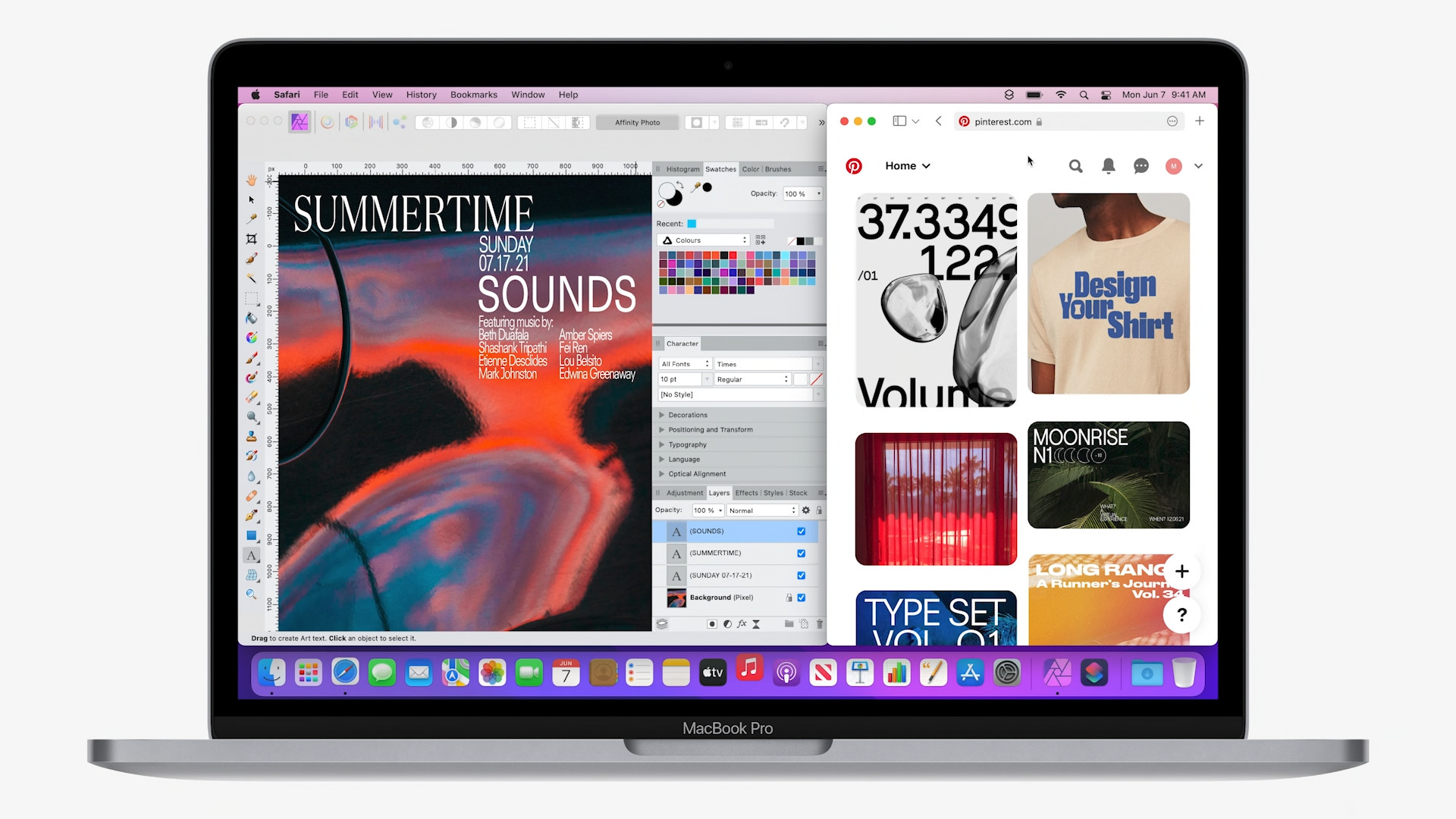
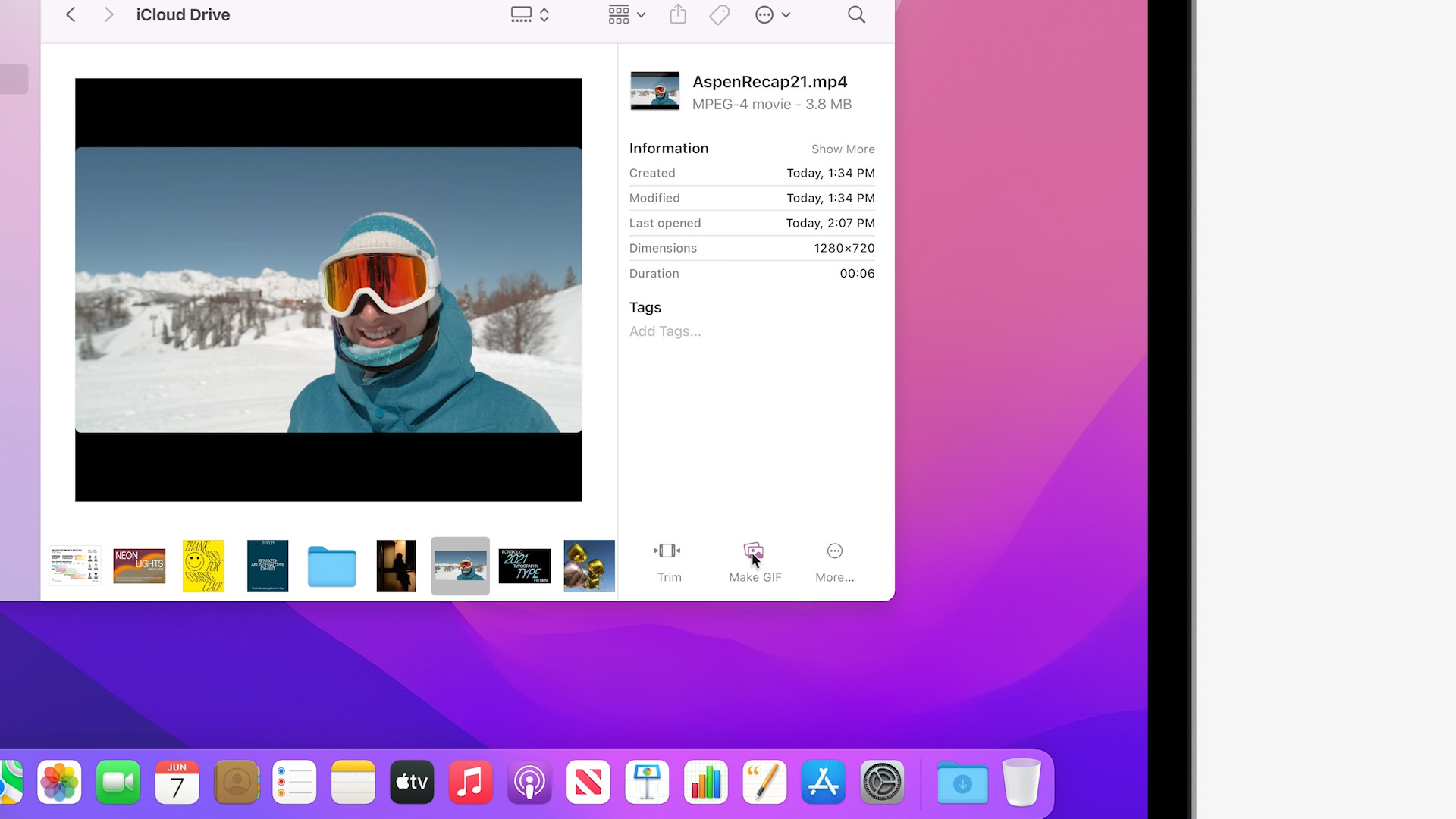
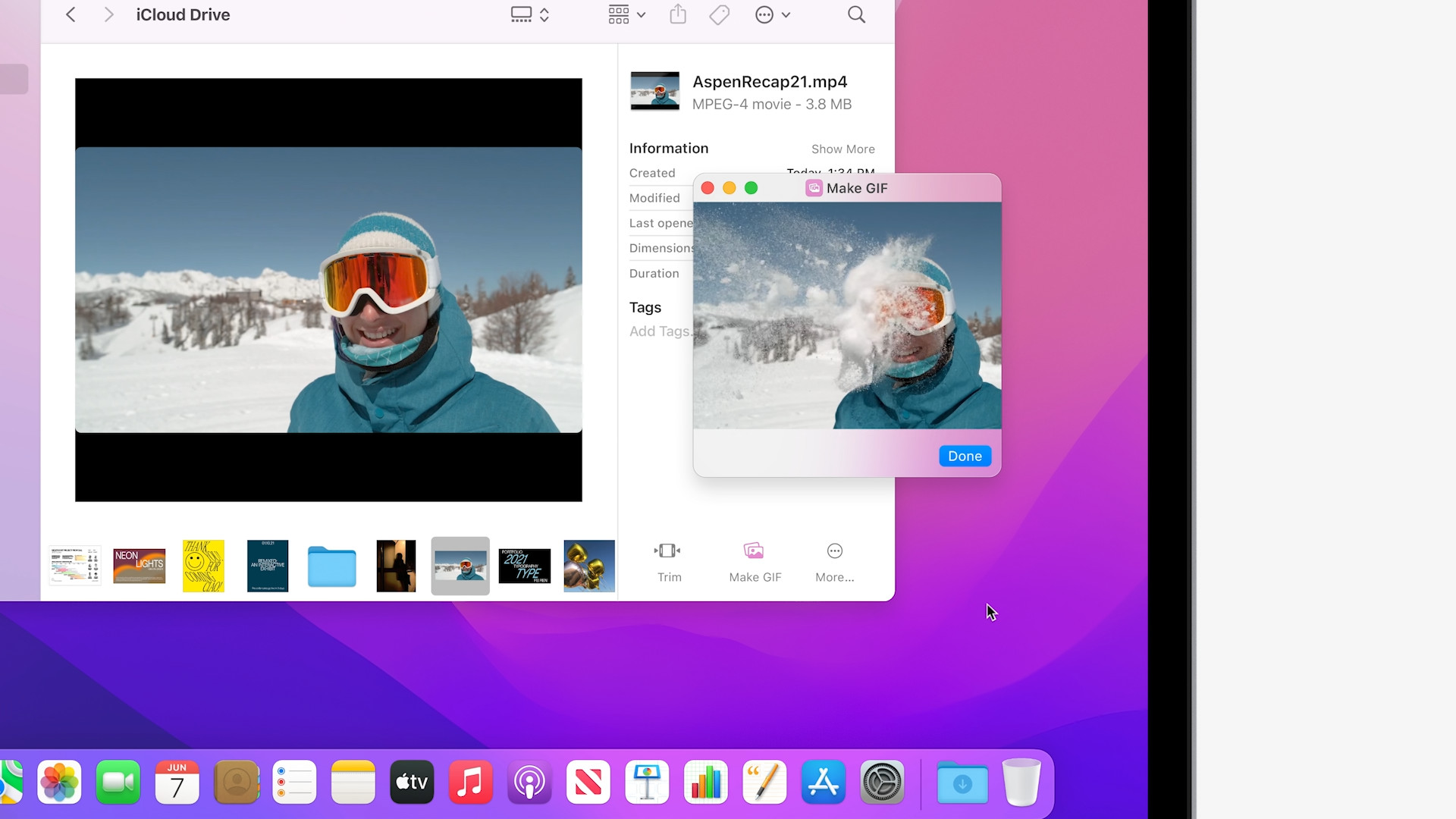
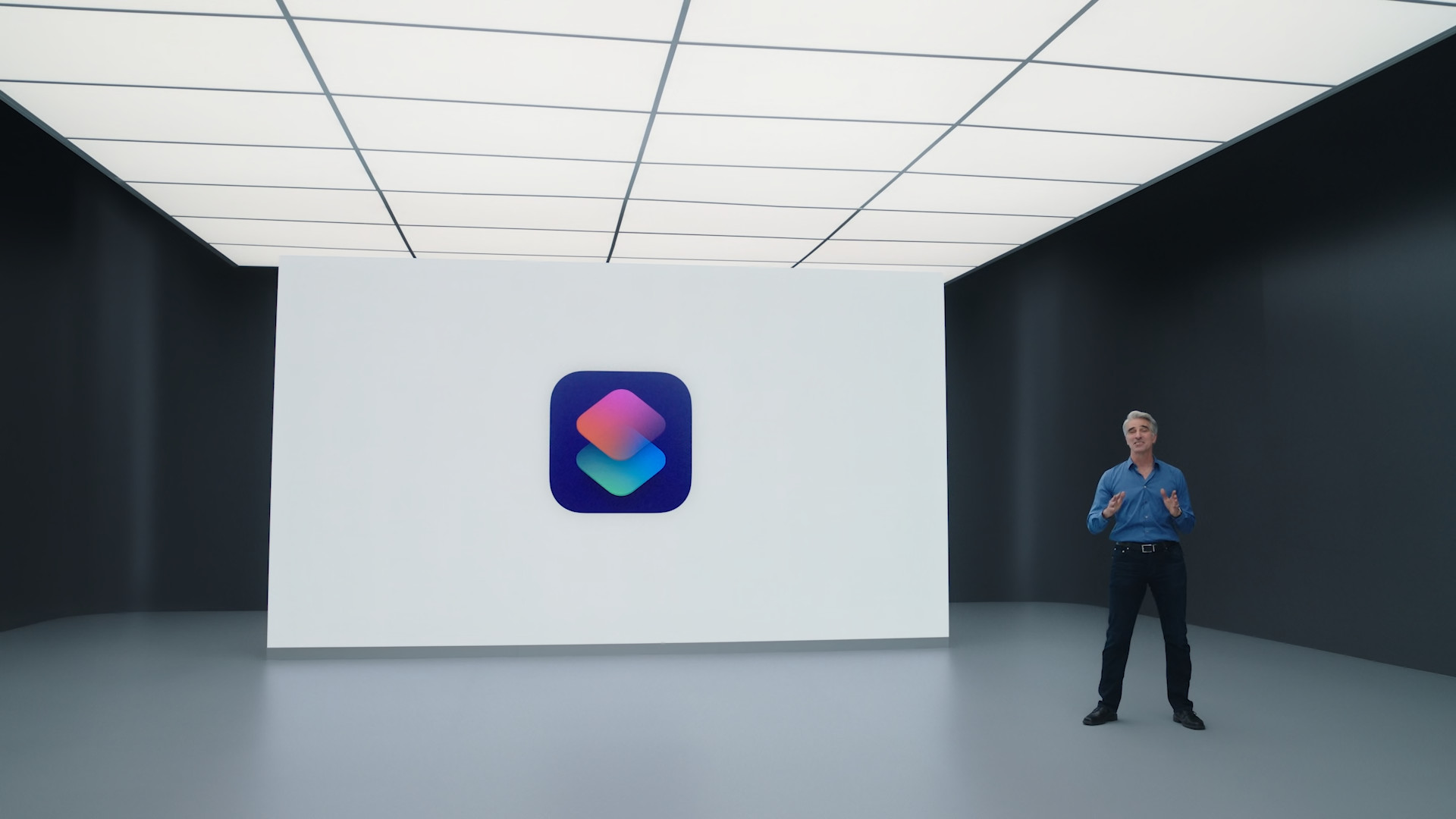


Uy, ang Airplane to mac kabahin na sa beta version o dili? Gisulayan nako ang usa ka iPad ug usa ka macbook pro - tanan nga mga bersyon sa beta sa labing bag-ong mga sistema. Pero wala koy makit-an bisan asa.
Aw, daghang mga balita ang moadto lang sa Mac nga adunay M 1..!